リリース12
E06013-01
目次
前へ
次へ
| Oracle Purchasingユーザーズ・ガイド リリース12 E06013-01 | 目次 | 前へ | 次へ |
Oracle Human ResourcesとOracle Purchasingの両方がインストールされている場合は、役職および職階情報が共有されます。承認/セキュリティ体系を決定する前に、それぞれの観点から要件を検討する必要があります。
Oracle Human Resourcesでは、役職を使用して組織内の人事のカテゴリを分類し、免税/課税対象コードやEEOコードなどの情報を個々の役職に関連付けます。役職の代表例として副社長、購買担当およびマネージャなどがあります。職階は、これらの役職カテゴリ内の特定の機能を表します。副社長という役職に関連付けられている職階の代表例として、製造担当副社長、エンジニアリング担当副社長、営業担当副社長などがあります。
Oracle Human Resourcesでは、職階階層を使用して管理ラインの上下関係を定義し、従業員情報へのアクセスを管理します。
Oracle Purchasingにおける職階、役職および職階階層の使用方法を決定する前に、人事部門のシステム要件を検討してください。
承認階層を使用すると、自動的に文書を承認に導くことができます。承認階層には、職階階層と従業員/管理者関連の2種類があります。
従業員/管理者関連を使用するように選択した場合は、「個人情報入力」ウィンドウで従業員を入力する際に承認経路体系を定義します。この場合、Oracle Purchasingで職階を設定する必要はありません。
職階階層を使用するように選択した場合は、役職と職階の両方を設定する必要があります。職階と職階階層の方が初期設定に多くの労力を必要としますが、保守は容易で、個々の従業員が退職または異動する頻度に関係なく安定した承認経路体系を定義できます。
セキュリティ階層を使用すると、特定の文書へのアクセス権を持つユーザーを管理できます。たとえば、自分と階層内の他の購買担当のみが相互の発注を参照できるようセキュリティ階層を作成できます。
セキュリティ階層は承認階層の代替ではなく、まったく別のものです。セキュリティ階層を変更しても承認階層には影響せず、承認階層を変更してもセキュリティ階層には影響しません。
いずれかの文書タイプについて「階層」セキュリティ・レベルを指定する場合は、最初にこの方法で制限する文書へのアクセスが必要な職階をすべて定義する必要があります(役職を使用して文書を承認に導く場合も、このセキュリティ・レベルを有効化する前に職階を定義する必要があります)。その後、セキュリティ職階階層を定義し、その階層を「購買オプション」ウィンドウで指定します。
Oracle Purchasingでは、Oracle Workflowテクノロジを使用して承認が処理されます。Oracle Workflowは、後述の設定ステップで定義する承認管理と承認階層を使用してバックグラウンドで動作し、文書を承認に導きます。Oracle Workflowでは承認プロセスがバックグラウンドで処理されるため、Oracle Workflow Builderの容易なインタフェースを使用して承認プロセスを変更できます。関連項目: 発注承認ワークフロー。関連項目: 購買依頼承認ワークフロー。
承認とセキュリティを設定する手順は、次のとおりです。
「会計オプション」ウィンドウを使用して、文書を承認に導く際に職階階層を使用するか従業員/管理者関連を使用するかを指定します。この決定は、「会計オプション」ウィンドウでOracle Purchasingインストール用に選択したビジネス・グループにのみ適用されます。関連項目: 『Oracle Payablesユーザーズ・ガイド』の会計オプションに関する項。
職階階層を使用するように選択した場合は、役職のみでなく職階も定義する必要があります。これらの職階を後から参照し、階層を作成します。
「役職」ウィンドウを使用して、組織内の各役職名(購買担当、供給ベース・エンジニアなど)を作成します。職階を使用しない場合は、各役職に従業員を1人以上割り当てます。職階を使用する場合は、各役職に職階を1つ以上割り当てた後に、各職階に従業員を1人以上割り当てます。
重要: ステップ1での決定に基づいて、役職または職階に承認ルールを割り当てます。役職/職階インフラストラクチャで組織内の様々な承認レベルがサポートされていることを確認する必要があります。
たとえば、購買スタッフに購買担当補佐、購買担当主任、供給ベース・マネージャおよび購買マネージャが含まれ、それぞれの承認レベルが文書タイプごとに異なる場合は、ロールごとに異なる役職または職階を定義する必要があります。購買部門が共通の承認限度を持つ5人の従業員で構成されている場合は、5つの役職または職階に単一の承認グループ(ステップ7および8を参照)を割り当てることができます。関連項目: 『Oracle HRMS Enterprise and Workforce Management Guide』の役職と職階の表示に関する項。
「職階」ウィンドウを使用して、組織内に各職階を作成します。セキュリティ承認階層または職階承認階層を使用する計画の場合、このステップは必須です。関連項目: 『Oracle HRMS Enterprise and Workforce Management Guide』の役職と職階の表示に関する項。
「職階階層」ウィンドウを使用して、職階階層を作成し、管理します。Oracle Purchasingでは職階階層に、1) 文書承認経路、2) 文書セキュリティ管理という2つの異なる用途があります。単一の職階階層を両方の用途に使用できます。関連項目: 『Oracle HRMS Enterprise and Workforce Management Guide』の役職と職階の表示に関する項。関連項目: 職階階層。
一部またはすべての文書タイプに文書のセキュリティ階層レベルを使用する場合は、「購買オプション」ウィンドウを使用してインストール用に単一のセキュリティ階層を選択します。関連項目: 管理オプションの定義。その他の概要情報は、「文書セキュリティとアクセス」および「承認経路」を参照してください。
重要: セキュリティ階層では、特定の文書タイプへのアクセス権を持つ職階(および従業員)が管理されることに注意してください。従業員に文書の承認や他の処理を実行する権限があるかどうかは管理されません。オフラインの承認者は、承認権限はあるが関連フォームへのアクセス権のない有効な従業員です。オンラインの承認者は、承認権限と関連フォームへのアクセス権を持つ有効な従業員です。
「文書タイプ」ウィンドウを使用して、文書タイプ/サブタイプごとに個別のセキュリティ管理と承認管理を指定します。関連項目: 文書タイプの定義。
「承認グループ」ウィンドウを使用して承認権限ルールを定義します。関連項目: 承認グループの定義。
「承認グループの割当」ウィンドウを使用して、承認ルールを特定の役職または職階および文書タイプに関連付けます。関連項目: 承認グループの割当。
「個人情報入力」ウィンドウを使用して、従業員を役職または職階に割り当てます。文書経路に職階承認階層を使用しない場合は、従業員の管理者を入力する必要があります。関連項目: 「個人情報入力」ウィンドウのオンライン・ヘルプ、および『Oracle HRMS Enterprise and Workforce Management Guide』の個人情報入力に関する項。
「従業員階層登録」プロセスを実行します。このプロセスにより、承認階層に従業員を移入した表現が作成されます。このプロセスは、階層または割当の体系または人事を変更した場合に実行する必要があります。このプロセスは、事前定義済の間隔で自動的に実行するように設定できます。関連項目: 「従業員階層登録」プロセス。
承認階層を(承認者の追加や削除などにより)変更した場合も、既存の文書では変更前の階層が使用されます。将来の文書には変更後の階層が使用されます。階層を変更するたびに「従業員階層登録」プロセスを実行する必要があることに注意してください。
職階階層承認を使用していて、従業員を承認階層内の職階から移動する場合は、空席になった職階に別の従業員を割り当てます。下位に職階のない職階は完全に削除できます。職階の終了日を指定したり、階層の新バージョンを作成することもできます。その場合、階層の新バージョンを作成する方法と、既存の階層をコピーする方法があります。
従業員/管理者承認を使用していて、従業員または管理者を従業員/管理者チェーンから削除した場合は、従業員/管理者チェーンを再作成する必要があります。
関連項目: 『Oracle HRMS Enterprise and Workforce Management Guide』の職階階層の変更に関する項
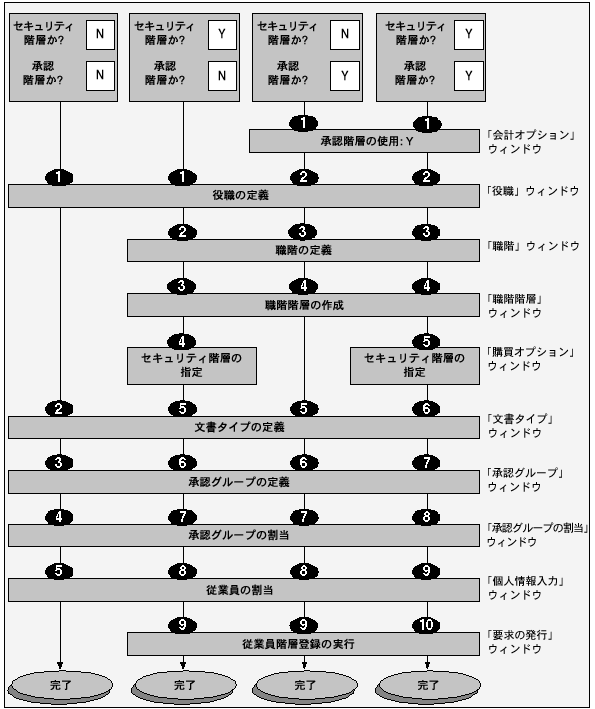
関連項目
『Oracle HRMS Enterprise and Workforce Management Guide』の職階の定義に関する項
『Oracle HRMS Enterprise and Workforce Management Guide』の職階階層の作成に関する項
『Oracle HRMS Enterprise and Workforce Management Guide』の新しいバージョンの職階階層の作成に関する項
『Oracle HRMS Enterprise and Workforce Management Guide』の既存の階層のコピーに関する項
『Oracle HRMS Enterprise and Workforce Management Guide』の職階階層の削除に関する項
『Oracle HRMS Enterprise and Workforce Management Guide』の職階階層レポートの作成に関する項
「職階」ウィンドウを使用して、組織内に各職階を作成します。セキュリティ承認階層または職階承認階層を使用する計画の場合、このステップは必須です。関連項目: 『Oracle HRMS Enterprise and Workforce Management Guide』の役職と職階の表示に関する項。
階層に追加するすべての職階は、「会計オプション」ウィンドウで選択したビジネス・グループに含まれている必要があります。
1つの職階を複数の階層に追加できます。
「職階階層」ウィンドウを使用して、職階階層を作成し、管理します。Oracle Purchasingでは職階階層に、1) 文書承認経路、 2) 文書セキュリティ管理という2つの異なる用途があります。単一の職階階層を両方の用途に使用できます。関連項目: 『Oracle HRMS Enterprise and Workforce Management Guide』の役職と職階の表示に関する項。
階層の作成時には、必ず最上位の職階から初めて下位へと進みます。組織表と事前定義済の特別な承認経路を使用すると、この処理が容易になります。
1つの職階を多数の階層に追加できますが、単一階層内で表示できるのは1回のみです。
一部またはすべての文書タイプに文書の「階層」セキュリティレベルを使用する場合は、各文書へのアクセス権を必要とする組織内の全職階を、「購買オプション」ウィンドウで指定する階層に追加する必要があります。関連項目: 管理オプションの定義。
承認プロセスに使用する複数の階層を作成する場合は、わかりやすい名称を付けると役立ちます。それにより、従業員は承認階層間で文書を移動する際に適切な承認経路をすばやく選択できます。
たとえば、すべての工場と資産の購入に関する施設マネージャと財務担当役員を含んだ特殊承認階層を定義するとします。この階層に「施設」という名称を与えます。標準発注のデフォルト承認階層(「購買」)に含まれているのは調達スタッフと工程担当副社長のみで、そのいずれにも工場および資産品目の承認権限はありません。購買担当がこれらの品目の標準発注を承認しようとすると、Oracle Purchasingでは転送先従業員が必要になります。設定で標準発注のデフォルト承認階層の変更を許可している場合は、購買担当にこれらの文書を「施設」承認階層へ導くように指示します。
Oracle Purchasingで職階階層を参照する前に、「個人情報入力」ウィンドウで参照先の職階に従業員を割り当て、「要求の発行」ウィンドウを使用して「従業員階層登録」プロセスを実行する必要があります。関連項目: 「従業員階層登録」プロセス。
関連項目
Oracle Purchasingでは、各文書タイプへのアクセス権を持つ従業員のグループと、これらの従業員がアクセス後に実行できる変更/管理処理を管理できます。「文書タイプ」ウィンドウを使用してセキュリティ・オプションを指定します。関連項目: 文書タイプの定義。
文書タイプごとに、次の「セキュリティ・レベル」オプションに基づいて文書アクセスを制限できます。
| 制限なし | 全システム・ユーザーが文書にアクセスできます。 |
| 特定 | 文書にアクセスできるのは、文書所有者と以降の承認者のみです。 |
| 購買 | 文書にアクセスできるのは、文書所有者、以降の承認者、購買担当として定義されているユーザーのみです。 |
| 階層 | 文書にアクセスできるのは、文書所有者、以降の承認者、セキュリティ階層に含まれているユーザーのみです。 ユーザーがインストール・セキュリティ階層内でアクセスできるのは、自分またはレポート従業員が所有する文書のみです。 |
重要: 「階層」セキュリティ・レベルで管理する文書タイプへのアクセスが必要な全職階を含めた職階階層を1つ定義する必要があります。指定した文書タイプ用に「階層」セキュリティ・レベルを選択する前に、「購買オプション」ウィンドウでこの階層を指定する必要があります。関連項目: 管理オプションの定義。
セキュリティ・レベルに加えてアクセス・レベルを指定し、アクセス後に特定の文書タイプに対して実行できる変更/管理処理を管理します。文書所有者には、常に自分の文書に対する「全て」アクセス権が付与されます。「アクセス・レベル」オプションは次のとおりです。
| 表示のみ | アクセス中の従業員に許可されるのは、この文書の表示のみです。 |
| 変更 | アクセス中の従業員は、この文書を表示、変更および凍結できます。 |
| 全て | アクセス中の従業員は、この文書を表示、変更、凍結、クローズ、取消および最終消込できます。 |
既存の文書には「セキュリティ・レベル」と「アクセス・レベル」の両方が適用されます。文書入力ウィンドウへのメニュー・アクセス権を持つユーザーは、誰でも文書を作成できます。これらのユーザーは、購買担当名を変更しないかぎり文書所有者となります。
「セキュリティ・レベル」と「アクセス・レベル」は連携して動作します。たとえば、標準発注に「パブリック」セキュリティ・レベルと「全て」アクセス・レベルを割り当てると、ユーザー全員が文書の入力、表示および管理ウィンドウから全標準発注にアクセスできるようになります。
重要: 承認プロセス中の文書には(アクセス・レベルまたはセキュリティ・レベルに関係なく)、入力ウィンドウを使用してアクセスできません。
文書タイプのアクセス・レベルを「表示のみ」に変更すると、これらの文書にはユーザー全員(アクセス・レベルが常に「全て」である文書所有者と、文書管理「承認者は変更可能」に基づいて承認キューにある文書を必要に応じて変更できる承認者以外)が表示ウィンドウでアクセスできますが、文書入力ウィンドウや管理ウィンドウではアクセスできません。文書タイプのセキュリティ・レベルを「特定」に変更すると、これらの文書にアクセスできるのは文書所有者と以降の承認者のみとなります。
また、「セキュリティ・レベル」と「アクセス・レベル」は「文書タイプ」ウィンドウで選択した「承認者は変更可能」オプションと連携して動作します。この管理が特定の文書タイプについて「Yes」に設定されている場合は(アクセス・レベルが「表示のみ」の場合にも)、全承認者が各自の保留承認キューにある文書を変更できます。文書の承認後は、それ以上変更できません。
次の表に、従業員グループが表示、入力または管理ウィンドウを使用して文書にアクセスできる「セキュリティ・レベル」と「アクセス・レベル」に可能なすべての組合せの効果を示します。
| アクセス・レベル | 表示ウィンドウ | 入力ウィンドウ: 未承認の文書 | 入力ウィンドウ: 承認中の文書 | 管理ウィンドウ: 凍結/クローズ | 管理ウィンドウ: 取消/最終消込 |
|---|---|---|---|---|---|
| 表示のみ | 全て | 所有者 | なし | 所有者 | 所有者 |
| 変更 | 全て | 全て | なし | 全て | 所有者 |
| 全て | 全て | 全て | なし | 全て | 全て |
| アクセス・レベル | 表示ウィンドウ | 入力ウィンドウ: 未承認の文書 | 入力ウィンドウ: 承認中の文書 | 管理ウィンドウ: 凍結/クローズ | 管理ウィンドウ: 取消/最終消込 |
|---|---|---|---|---|---|
| 表示のみ | 所有者、承認者 | 所有者 | なし | 所有者 | 所有者 |
| 変更 | 所有者、承認者 | 所有者 | なし | 所有者 | 所有者 |
| 全て | 所有者、承認者 | 所有者 | なし | 所有者 | 所有者 |
| アクセス・レベル | 表示ウィンドウ | 入力ウィンドウ: 未承認の文書 | 入力ウィンドウ: 承認中の文書 | 管理ウィンドウ: 凍結/クローズ | 管理ウィンドウ: 取消/最終消込 |
|---|---|---|---|---|---|
| 表示のみ | 所有者、承認者、購買担当 | 所有者 | なし | 所有者 | 所有者 |
| 変更 | 所有者、承認者、購買担当 | 所有者、承認者、購買担当 | なし | 所有者、購買担当 | 所有者、購買担当 |
| 全て | 所有者、承認者、購買担当 | 所有者、承認者、購買担当 | なし | 所有者、購買担当 | 所有者、購買担当 |
| アクセス・レベル | 表示ウィンドウ | 入力ウィンドウ: 未承認の文書 | 入力ウィンドウ: 承認中の文書 | 管理ウィンドウ: 凍結/クローズ | 管理ウィンドウ: 取消/最終消込 |
|---|---|---|---|---|---|
| 表示のみ | 所有者、承認者、階層 | 所有者 | なし | 所有者 | 所有者 |
| 変更 | 所有者、承認者、階層 | 所有者、階層 | なし | 所有者、階層 | 所有者 |
| 全て | 所有者、承認者、階層 | 所有者、階層 | なし | 所有者、階層 | 所有者、階層 |
Oracle Purchasingでは、職階階層または従業員/管理者関連に基づいて文書を承認へ導くことができます。どちらの場合も、文書を十分な文書承認権限を持つ最初の従業員へ導くか(「直接」方法)、または権限に関係なく関連階層またはレポート・インフラストラクチャの各レベルを通過する必要があるか(「階層」方法)を管理します。文書所有者が自分の作成した文書を承認できるようにするかどうかも管理できます。
「文書タイプ」ウィンドウを使用して、経路管理を文書タイプ別に指定します。関連項目: 文書タイプの定義。
文書所有者に対して自分の作成した文書の承認を禁止または許可します。
デフォルトの転送先従業員の変更を禁止または許可します。
職階承認階層を使用していて、特定の職階に2人以上の従業員が関連付けられている場合、Oracle Purchasingでは「承認」ウィンドウに転送先従業員がアルファベット順でデフォルト設定されます。
職階承認階層を使用していて、転送先従業員の変更を許可している場合、「承認」ウィンドウの値リストには選択した階層内の全従業員が表示されます。
文書のルーティングに従業員/管理者関連を使用していて、転送先従業員の変更を許可している場合、「承認」ウィンドウの値リストには、「会計オプション」ウィンドウで指定したビジネス・グループ内で定義されている全従業員が表示されます。
デフォルトの転送元従業員の変更を禁止または許可します。この管理は購買依頼にのみ適用されます。
転送元従業員の変更を許可すると、「承認」ウィンドウの「転送元」値リストは承認対象の購買依頼に関連付けられている依頼者のみに限定されます。
この柔軟性により、作成者ではなく当初依頼者を含んだ承認履歴を作成できます。
この管理が適用されるのは、職階承認階層を使用している場合のみです。デフォルト承認階層の変更を禁止または許可します。
デフォルト承認階層の変更を許可している場合、「承認」ウィンドウの値リストには、「会計オプション」ウィンドウで指定したビジネス・グループ内で定義されている全階層が表示されます。
重要: 文書を承認のために発行すると、Oracle Purchasingでは発行者が文書のデフォルト職階階層に含まれているかどうかが検証されます。この階層に含まれておらず、「承認階層変更可能」が「No」に設定されている場合は、文書の承認や他の従業員へのルーティングはできません。
文書を十分な承認権限を持つ最初の従業員にルーティングするには、「直接」を選択します。権限に関係なく承認階層またはレポート・インフラストラクチャ内の次の従業員にルーティングするには、「階層」を選択します。
承認権限は、「承認グループの定義」ウィンドウと「承認グループの割当」ウィンドウで定義した承認ルールにより決定されます。たとえば、階層が3人の承認者で構成され、それぞれの承認限度が$1,000、$5,000および$10,000であるとします。「直接」転送方法の場合、総額$7,000の文書は承認限度が$10,000の承認者に直接ルーティングされます。「階層」転送方法の場合、この文書は3人の承認者全員にルーティングされ、最後に承認限度が$10,000の承認者に到達します。
この管理が適用されるのは、職階承認階層を使用している場合のみです。文書タイプごとにデフォルト承認階層を指定する必要があります。
これらの管理を組み合せて、必要な厳密または柔軟な保証が得られる承認経路ポリシーを作成します。たとえば、「承認階層変更可能」と「転送先変更可能」を「No」に設定すると、従業員は、すべての文書を定義済の承認階層または従業員/管理者関連に従ってルーティングするように強制されます。これらの管理を「Yes」に設定すると、従業員は定義済の体系内で高度な自律性と柔軟性を持って文書を承認のためにルーティングできます。
関連項目
『Oracle Payablesユーザーズ・ガイド』の会計オプションに関する項
特定の文書タイプと役職または職階に(実装に基づいて)割り当てる承認ルールの柔軟なグループ(承認グループ)を定義できます。この承認ルールは、「文書合計」、「勘定科目範囲」、「品目範囲」、「品目カテゴリ範囲」および「事業所」に対して指定する包含/除外基準と限度額基準で構成されます。単一の文書/役職または職階の組合せに複数の承認グループ(承認ルールの集合)を関連付けて、組織の署名ポリシーを裏付ける一意の承認体系を作成できます。従業員を役職または職階に割り当てるときに、承認限度にリンクします。
文書を承認しようとすると、Oracle Purchasingでは役職または職階および文書タイプに関連付けられている承認ルールが評価され、十分な権限があるかどうかが判別されます。文書を承認するための十分な権限がなければ、承認設定に基づいてデフォルト経路情報が提供されます。指定した経路の柔軟性レベルによっては、承認者がデフォルトを変更できない場合があります。
関連項目
承認グループは、「文書合計」、「勘定科目範囲」、「品目範囲」、「品目カテゴリ範囲」および「事業所」の各オブジェクト・タイプに関する包含/除外および限度額基準で構成される承認ルール・セットです。最終的には、これらの承認グループを職階または役職ごとに文書タイプに関連付けて、承認ルールを実装します。
承認グループを作成するには、最初に「承認グループの割当」ウィンドウで参照する際にわかりやすい名称を割り当てます。次に、同じオブジェクト・タイプに関する複数のルールを承認グループに追加できます。同じオブジェクト・タイプに関する複数のルールを単一の役職/職階と文書タイプの組合せに関連付けた場合、Oracle Purchasingによる承認チェックでは最も限定的な基準が使用されます。
勘定科目範囲ルールでは、承認グループが承認できる配分会計フレックスフィールド範囲と限度額を定義します。包含ルールは、「承認グループの割当」ウィンドウで各文書タイプに関連付けられている1つ以上の承認グループに必須です。
勘定科目範囲を含めるには、「勘定科目範囲」オブジェクト・タイプを選択し、「含む」承認タイプを指定し、限度額を入力して、範囲の下位値と上位値を指定します。
重要: 勘定科目範囲包含ルールに対して指定した限度額は、範囲に含まれる全勘定科目の合計に適用されます。範囲内の個別勘定科目には適用されません。
勘定科目範囲を除外するには、「勘定科目範囲」オブジェクト・タイプを選択し、「除外」承認タイプを指定し、範囲の下位値と上位値を指定します。有効化されている包含ルールの上位値と下位値の範囲内にこれらの勘定科目が含まれていても、承認グループはこれらの会計配分を含む文書を承認できなくなります。
文書合計ルールでは、承認グループが承認できる最大文書金額を定義します。このタイプのルールは、包括購買契約承認グループを除き、全承認グループに対してオプションです。文書合計を指定する場合は、「文書合計」オブジェクト・タイプを選択し、「含む」承認タイプを指定して限度額を入力します。
注意: 文書合計ルールは、包括購買契約に適用される唯一のルールです。
品目範囲ルールでは、承認グループが承認できる品目と限度額を定義します。品目範囲ルールは必須ではなく、承認グループはデフォルトで全品目の文書を承認できます。
品目範囲を含めるには、「品目範囲」オブジェクト・タイプを選択し、「含む」承認タイプを指定し、限度額を入力し、範囲の下位値と上位値を指定します。品目範囲包含ルールを使用すると、個別品目または品目範囲の承認限度額を指定でき、入力した限度額は範囲内の全品目の合計に適用されます。また、品目範囲包含ルールでは、ルールで参照されない品目が暗黙的に除外されることはありません。
品目範囲を除外するには、「品目範囲」オブジェクト・タイプを選択し、「除外」承認タイプを指定し、範囲の下位値と上位値を指定します。承認グループは、これらの品目を含む文書を承認できなくなります。
品目カテゴリ範囲ルールでは、承認グループが承認できる品目カテゴリと限度額を定義します。品目カテゴリ範囲ルールは必須ではなく、承認グループはデフォルトで全品目カテゴリの文書を承認できます。
品目カテゴリ範囲を含めるには、「品目カテゴリ範囲」オブジェクト・タイプを選択し、「含む」承認タイプを指定し、限度額を入力し、範囲の下位値と上位値を指定します。品目カテゴリ範囲包含ルールを使用すると、個別品目カテゴリまたは品目カテゴリ範囲の承認限度額を指定でき、入力した限度額は範囲内の全品目カテゴリの合計に適用されます。また、品目カテゴリ範囲包含ルールでは、ルールで参照されない品目カテゴリが暗黙的に除外されることはありません。
品目カテゴリ範囲を除外するには、「品目カテゴリ範囲」オブジェクト・タイプを選択し、「除外」承認タイプを指定し、範囲の下位値と上位値を指定します。承認グループは、これらの品目カテゴリを含む文書を承認できなくなります。
事業所ルールでは、この承認グループが承認できる出荷先事業所、搬送先事業所および限度額を定義します。Oracle Purchasingでは、発注とリリースについては出荷先事業所、購買依頼については搬送先事業所が検証されます。事業所ルールは必須ではなく、承認グループはデフォルトですべての出荷先事業所と搬送先事業所に関する文書を承認できます。
事業所ルールを含めるには、「事業所」オブジェクト・タイプを選択し、「含む」承認タイプを指定し、限度額を入力し、「下位値」フィールドを使用して管理対象の事業所を指定します。事業所包含ルールを使用すると、個別の出荷先事業所と搬送先事業所の承認限度額を指定できます。ルールで参照されていない事業所が暗黙的に除外されることはありません。
納入先事業所または搬送先事業所を除外するには、オブジェクト・タイプに「事業所」を選択し、「除外」承認タイプを指定し、下位値フィールドを使用して事業所を指定します。承認グループは、この事業所が納入先として含まれている発注とリリース、またはこの事業所が搬送先として含まれている購買依頼を承認できなくなります。
承認グループの実装例として、購買部門が3種類の購買プロフェッショナルで構成され、それぞれに対応する職階がOracle Purchasingで購買担当主任(文書限度を$50,000とする、すべての製造およびMRO品目/サービスの購買担当)、MRO購買担当(文書限度を$10,000とする、すべての非製造品目およびサービスの購買担当)および購買担当補佐(文書限度を$25,000とする、1つを除く全製造品目カテゴリの購買担当)として定義されているとします。
この組織は、2セグメントの品目カテゴリを4つ(MRO-SERVICE、MRO-SUPPLIES、MFG-GENERALおよびMFG-SPECIAL)を使用しています。
最初に、限度額を$50,000として、すべての会計配分範囲に関する単一の勘定科目範囲包含ルールを含む、「購買担当マスター」という承認グループを1つ作成します。
次に、1) 限度額を$10,000とする文書合計ルール、2) 第1セグメントとしてMFGを持つ全品目カテゴリを除外する品目カテゴリ範囲ルールという、2つのルールを含む「MRO購買担当」という補助承認グループを定義できます。
最後に、1) 限度額を$25,000とする文書合計ルール、2) 第1セグメントとしてMROを持つ全品目カテゴリを除外する品目カテゴリ範囲ルール、3) MFG-SPECIALカテゴリを除外するもう1つの品目カテゴリ範囲ルールという、3つのルールを含む「購買担当補佐」という補助承認グループをもう1つ定義できます。
関連項目
「承認グループの割当」ウィンドウを使用して、承認グループを特定の役職または職階および文書タイプ(購買依頼、社内購買依頼、標準発注、計画発注、包括購買契約、購買契約、計画リリースおよび包括購買リリースなど)に関連付けます。単一の文書タイプ/役職または職階の組合せに複数の承認グループを関連付けることができます。その場合、Oracle Purchasingでは最も限定的なルールを使用して承認限度が評価されます。
重要: 個別承認グループで勘定科目範囲包含ルールを有効化する必要はありませんが、この特性を持つ1つ以上の承認グループには、役職/職階ごとに各文書タイプを関連付ける必要があります。それ以外の場合、関連する役職または職階の従業員はこの文書タイプを承認できなくなります。
承認グループが特定の役職または職階の特定の文書タイプに関連付けられていなければ、この役職または職階に割り当てられている従業員は、このタイプの文書を承認できなくなります。
「承認処理権限ルールの定義」で説明した購買部門用の承認割当を指定する場合は、購買担当主任という職階から開始できます。購買担当主任が全文書タイプを承認可能にする必要がある場合は、管理割当を次のように設定できます。
| 管理機能 | 承認グループ | 開始日 |
|---|---|---|
| 包括購買契約 | 購買担当マスター | dd-MON-yy |
| 包括購買リリース | 購買担当マスター | dd-MON-yy |
| 購買契約 | 購買担当マスター | dd-MON-yy |
| 社内購買依頼 | 購買担当マスター | dd-MON-yy |
| 計画発注 | 購買担当マスター | dd-MON-yy |
| 購買依頼 | 購買担当マスター | dd-MON-yy |
| 計画リリース | 購買担当マスター | dd-MON-yy |
| 標準発注 | 購買担当マスター | dd-MON-yy |
この計画では、購買担当主任は、最大限度額を$50,000として全勘定科目範囲に関する全文書タイプを承認できます。購買担当主任の職階では、デフォルトですべての事業所、品目および品目カテゴリを承認できます。
購買担当補佐が「承認処理権限ルールの定義」で指定した承認基準に基づいてリリースを承認できる(他の文書タイプは承認できない)場合は、この職階の管理割当を次のように設定します。
| 管理機能 | 管理グループ | 開始日 |
|---|---|---|
| 包括購買リリース | 購買担当マスター | dd-MON-yy |
| 包括購買リリース | 購買担当補佐 | dd-MON-yy |
| 計画リリース | 購買担当マスター | dd-MON-yy |
| 計画リリース | 購買担当補佐 | dd-MON-yy |
この場合、購買担当補佐は、製造品目の1つのカテゴリを除く全カテゴリを含む包括購買リリースと計画リリースそれぞれについて、最大$25,000まで承認できます。これらの従業員は、文書合計や内容に関係なく、標準発注、計画発注、購買依頼、社内購買依頼、包括購買契約または購買契約は承認できません。最終的に、購買担当補佐は、MRO品目カテゴリを含む文書タイプを承認できません。
重要: この例では、各文書タイプに2つの承認グループを割り当てていることに注意してください。「購買担当マスター」承認グループでは、有効な勘定科目範囲包含ルールを提供して、購買担当補佐がリリースを承認できるようにします。「購買担当補佐」承認グループにより、この職階に特定の承認制限が導入されます。承認時には最も限定的なルールが適用されるため、購買担当マスターの勘定科目範囲包含ルールで$50,000の限度額が許可されていても、承認限度は限度額を$25,000とする購買担当補佐の文書合計ルールにより管理されることに注意してください。
MRO購買担当は、最大$10,000のMRO品目カテゴリに関する文書タイプを承認できる必要があります。承認割当を次のように設定します。
| 管理機能 | 承認グループ | 開始日 |
|---|---|---|
| 包括購買契約 | 購買担当マスター | dd-MON-yy |
| 包括購買契約 | MRO購買担当 | dd-MON-yy |
| 包括購買リリース | 購買担当マスター | dd-MON-yy |
| 包括購買リリース | MRO購買担当 | dd-MON-yy |
| 購買契約 | 購買担当マスター | dd-MON-yy |
| 購買契約 | MRO購買担当 | dd-MON-yy |
| 社内購買依頼 | 購買担当マスター | dd-MON-yy |
| 社内購買依頼 | MRO購買担当 | dd-MON-yy |
| 計画発注 | 購買担当マスター | dd-MON-yy |
| 計画発注 | MRO購買担当 | dd-MON-yy |
| 購買依頼 | 購買担当マスター | dd-MON-yy |
| 購買依頼 | MRO購買担当 | dd-MON-yy |
| 計画リリース | 購買担当マスター | dd-MON-yy |
| 計画リリース | MRO購買担当 | dd-MON-yy |
| 標準発注 | 購買担当マスター | dd-MON-yy |
| 標準発注 | MRO購買担当 | dd-MON-yy |
関連項目
従業員を役職または職階に割り当てる手順は、次のとおりです。
「個人情報入力」ウィンドウを使用して、従業員を役職または職階に割り当てます。文書経路に職階承認階層を使用しない場合は、従業員の管理者を入力する必要があります。関連項目: 『Oracle HRMS Enterprise and Workforce Management Guide』の個人情報入力に関する項。
従業員の割当先として使用可能な役職または職階は1つのみです。
重要: Oracle Human Resourcesをインストール済の場合は、Oracle Human Resourcesの「個人情報」ウィンドウを使用して従業員情報を保守する必要があります。関連項目: 『Oracle HRMS Enterprise and Workforce Management Guide』の新しい個人レコードの作成に関する項。
Oracle Purchasingで職階階層を参照する前に、「従業員階層登録」プロセスを実行する必要があります。このプロセスにより、承認階層に従業員を移入した表現が作成されます。このプロセスは、階層または割当の体系または人事を変更した場合に実行する必要があります。このプロセスは、事前定義済の間隔で自動的に実行するように設定できます。関連項目: 「従業員階層登録」プロセス。
この処理では、従業員が割り当てられていないすべての職階を示すエラー・ログが作成されますが、これは軽度のエラーであり、システムの作動には影響しません。
Oracle Purchasingでは、共通の処理を通じて、購買依頼、標準発注、計画発注、包括購買契約、購買契約およびリリースを承認できます。完成した文書に対して承認処理を実行するには、「文書入力」ウィンドウで「承認」ボタンを選択し、「文書の承認」ウィンドウを開きます。
「文書タイプ」ウィンドウで「所有者は承認可能」が使用可能になっている文書タイプに対して承認権限を持っている場合には、「文書の承認」ウィンドウで「承認のために発行」を選択(および「OK」ボタンを選択)すると文書が承認されます。関連項目: 文書タイプの定義。文書が他の承認を必要とする場合には、「承認のために発行」を選択(および「OK」ボタンを選択)すると、承認階層の設定に基づいて、文書は自動的にその承認者に発行(または複数の承認者に送付)されます。関連項目: 文書承認とセキュリティの設定。
「文書の承認」ウィンドウでは、予約または予約解除(引当/予算管理を使用している場合)、承認のために発行、および転送などの文書承認処理を行うことができます。「文書タイプ」ウィンドウで文書タイプに「承認階層変更の許可」が選択されている場合は、「文書の承認」ウィンドウ内から承認階層を変更できます。承認階層外の担当者による文書の承認を希望する場合は、転送先を指定できます。
Oracle Purchasingには、仕入先通知方法がいくつか用意されています。「印刷」オプションを選択すると、承認された文書が自動的に印刷されます。さらに、特定の文書をFAX、Eメール、電子データ交換(EDI)または拡張マークアップ言語(XML)で電子的に伝送できます。
包括購買契約を承認のため発行する場合、「文書の承認」ウィンドウでは、オプションで、仕入先ソース・ビジネス・ルールを自動作成または更新する機能が提供されます。また、関連文書に対する遡及的価格設定の更新を開始できます。
「文書入力」ウィンドウで「承認」ボタンを選択すると実行チェックが行われます。実行チェックは、文書が完了しているかどうか、文書のステータスが選択した処理に対して適切であるかどうかを検証します。承認処理を実行すると、ステータス・チェックが実行されます。関連項目: 文書実行チェック。関連項目: 文書ステータス・チェック。
文書を承認するには、Oracle Purchasingの「通知要約」メニューから「通知詳細」Webページにアクセスする方法もあります。「通知要約」ページには、承認待ちのすべての文書が表示されるため、保留承認キューを管理して承認処理を実行できます。通知を開くと、文書自体へドリル・ダウンし、その文書と処理履歴をレビューできます。また、文書タイプの「承認者は変更可能」がオンになっている場合は、文書に変更を加えることも可能です。関連項目: 文書タイプの定義。(文書の変更後は、通知に戻って承認処理を実行する必要があります。)
また、Eメールを介して通知を表示し、応答する方法もあります。Oracle Applicationsでは、Oracle Workflow技術を使用して通知がEメールで送付されます。承認者は、Oracle Purchasingで通知を表示して承認処理を実行するよりも、Eメールにアクセスする方が簡単です。
関連項目: 『Oracle Workflowガイド』のワークフローからの通知の表示に関する項
関連項目: 『Oracle Workflowガイド』のEメールによる通知の確認に関する項
Oracle Purchasingでは、承認処理はすべてOracle Workflowの技術を使用して管理されています。「文書の承認」ウィンドウまたは通知において、あるいはWebまたはEメールを使用して承認処理を行うと、その承認処理はOracle Workflowに「発行」されます。Oracle Workflowは、文書の承認経路として定義されている承認管理と階層を使用し、バックグラウンドで作業を行います。Oracle Workflowによってバックグラウンドで承認処理が行われるため、Oracle Workflow Builderの簡単なインタフェースを使用して承認処理を変更できます。Oracle Purchasingにおける承認ワークフローの詳細は、「発注承認ワークフロー」および「購買依頼承認ワークフロー」を参照してください。
関連項目
「事前承認済」の文書は、供給としては表示されません。これは、次の条件を満たす文書です。
最終的な承認権限を持つ承認者が文書を承認したが、さらに承認を求めて他の承認者に転送したため、文書のステータスが「事前承認済」になっている場合。
組織が予算引当(文書に対する予算の予約)を使用しており、文書は承認対象だが、まだ予算が予約されていない場合。十分な承認権限を持った承認者が文書を承認しても、承認時に予算の予約ができない場合、そのステータスは「事前承認済」のままです。承認済文書に予算が予約されると、その文書のステータスが「承認済」に変わります。
「事前承認済」の文書は、そのステータスが「承認済」に変わるまで、供給としては表示されません。
承認済文書に変更を加えたために、そのステータスが「再承認が必要」に変わると、変更結果(数量変更など)は、文書が再承認されるまで供給としては表示されません。
レートまたは固定価格ベースの明細タイプの承認済購買依頼明細は、供給として表示されません。
承認処理を実行するか、または実行しようとすると、Oracle Purchasingによってすべての文書に対するステータス・チェックが実行されます。このチェックでは、文書が選択した承認処理を実行できる有効な状態になっているかどうかが検証されます。文書がステータス・チェックで失敗すると、作業中のウィンドウにエラー・メッセージが表示されます。
次のマトリックスは、各文書の状態に有効な処理を示しています。一般に、文書入力および承認ウィンドウの値リストには、文書ステータスに基づいて使用可能な承認処理のみが表示されています。したがって、文書ステータス・チェックの失敗はめったに起こりません。
| 現在の文書ステータス | 承認 | 予約 | 予約解除 | 転送 | 否認 |
|---|---|---|---|---|---|
| 未完了 | X | X | X | X | |
| 処理中 | X | X | X | X | X |
| 承認済 | X | ||||
| 事前承認済 | X | X | X | X | X |
| 否認済 | X | X | X | X | |
| 差戻済 | X | X | X | X | |
| 再承認が必要 | X | X | X | X | |
| 保留 | |||||
| 凍結済 | |||||
| 取消済 | |||||
| 予約済 | X | X | X | X | |
| 未予約 | X | X | X | X | X |
| オープン | X | X | X | X | X |
| 消込済 | X | X | X | X | X |
承認処理を実行するか、または発行しようとすると、まず文書のステータス・チェックが行われ、このチェックを無事完了したすべての文書に対して発行チェックが行われます。
発行チェックでは、入力の必要なフィールドがすべて入力されているか、様々な数量、金額および日付が規定の範囲または限度内であるかどうかが検証されます。文書がいずれかの発行チェック・ルールを通過しなければ、「承認エラー」ウィンドウが自動的に表示され、失敗の原因をレビューできます。次に、文書入力ウィンドウに戻って、必要な訂正を行うことができます。
次のマトリックスは、各文書タイプに対して実行される発行チェックを示しています。
| ヘッダー | 標準 | 計画 | 包括購買契約 | 購買契約 | リリース | 購買依頼 |
|---|---|---|---|---|---|---|
| 文書に仕入先が示されていること | X | X | X | X | ||
| 文書に仕入先サイトが示されていること | X | X | X | X | ||
| 仕入先は保留中でないこと | X | X | X | X | ||
| 承認済仕入先を必要とする品目について、現在の承認済仕入先リスト入力に仕入先が含まれていること | X | X | X | X | ||
| 文書に通貨が示されていること | X | X | X | X | ||
| 外貨にレートが示されていること | X | X | X | X | ||
| 外貨にレート・タイプが示されていること | X | X | X | X | ||
| 外貨のレート・タイプが「ユーザー」ではない場合には、外貨にレート基準日が示されていること | X | X | X | X | ||
| 文書に納入先事業所が示されていること | X | X | X | X | ||
| 文書に請求先事業所が示されていること | X | X | X | X | ||
| 限度額は契約金額以上であること | X | X | ||||
| 限度額は最小リリース数量以上であること | X | X | ||||
| 限度額はリリース済の合計金額以上であること | X | X | X | |||
| 限度額はこの契約を参照する標準発注明細合計以上であること | X | |||||
| 関連文書は保留中でないこと | X | |||||
| リリース日は関連文書の有効日付内であること | X | |||||
| 関連購買契約は保留中でないこと | X | X | ||||
| 関連購買契約は承認済であること | X | X | ||||
| (リリースが1回も承認されていない場合には)関連購買契約が失効していないこと | X | X | ||||
| 関連文書の仕入先は保留中でないこと | X | X | ||||
| 現行リリース合計は関連契約に指定されたヘッダー最小リリース数量以上であること | X | X | ||||
| 現行リリース合計と承認済リリース合計の総計は関連文書の限度額以上であること | X | X | ||||
| Oracle Procurement Contracts: 契約条件の検証エラーがないこと | X | X | X |
| 明細 | 標準 | 計画 | 包括購買契約 | 購買契約 | リリース | 購買依頼 |
|---|---|---|---|---|---|---|
| 各文書に1つ以上の明細があること | X | X | X | X | ||
| 明細数量はその納入数量の合計に一致すること | X | X | ||||
| 価格上書きが許可されている場合、入力する明細の限度価格が単価以上であること | X | X | X | |||
| 明細が参照する契約が承認されている(かつ保留されていない)こと | X | X | ||||
| I明細が参照する契約の仕入先は、発注ヘッダーの仕入先であること | X | X | ||||
| 未完了発注の明細が契約を参照している場合、明細が契約の有効期間内に作成されていること | X | |||||
| 契約に関連する発注明細合計に、その同じ契約に関連する既存の承認済明細を足した額は、契約の限度額以下であること | X | |||||
| 購買依頼明細数量はその配分数量の合計に一致していること | X | |||||
| 明細でATOまたはCTO品目が使用されていないこと | X | X | X | X |
| 納入 | 標準 | 計画 | 包括購買契約 | 購買契約 | リリース | 購買依頼 |
|---|---|---|---|---|---|---|
| 各発注明細には納入が1つ以上あること | X | X | ||||
| 納入数量はその配分数量の合計に一致していること | X | X | X | |||
| 各リリースには納入が1つ以上あること | X | |||||
| 現在の納入合計は、関連文書に指定された明細最小リリース数量以上であること | X | |||||
| 「許容範囲外の価格変更不可」が「Yes」に設定された状態でリリースが購買依頼から自動作成された場合、価格は指定された価格許容範囲内であること | X | |||||
| 明細でATOまたはCTO品目が使用されていないこと | X | X | X | X | ||
| 予約解除処理の場合、納入が超過請求または超過搬送されないこと | X | X |
| 配分 | 標準 | 計画 | 包括購買契約 | 購買契約 | リリース | 購買依頼 |
|---|---|---|---|---|---|---|
| 各納入には配分が1つ以上含まれていること | X | X | X | |||
| 各購買依頼明細には配分が1つ以上含まれていること | X | |||||
| 社内ソーシング済購買依頼明細には配分が1つのみ含まれていること | X | |||||
| 外貨配分にレートが示されていること | X | X | X | X | ||
| 外貨配分にレート・タイプが示されていること | X | X | X | X | ||
| 外貨配分のレート・タイプが「ユーザー」ではない場合には、外貨配分にレート基準日が示されていること | X | X | X | X | ||
| 予算引当を使用している場合、GL記帳日はオープン期間内にあること | X | X | X | X | X |
保留承認キューを管理して承認処理を実行するには、Oracle Purchasingの「通知要約」メニューから「通知詳細」Webページにアクセスします。また、通知を開くと、「文書の承認」ウィンドウでまだ承認処理を行っていない文書について、通知から承認処理を実行できます。
通知では、承認、承認と転送、転送、および否認などの文書承認処理を行うことができます。また、他の担当に通知を再割当することもできます。
税率と控除率を使用している場合は、通知に記載される承認額に控除対象外消費税が含まれます。関連項目: Oracle Purchasingでの税金情報。
「通知」Webページを使用するには、Oracle Workflowを設定する必要があります。関連項目: 『Oracle Workflowガイド』のOracle Workflowの設定に関する項。
| 変数 | 摘要 |
|---|---|
| 再割当および転送 | 「再割当」処理は「処理履歴」ウィンドウに記録されませんが、「転送」処理は記録されます。関連項目: 処理履歴の表示。通知を再割当し、引き続き自分を承認者として記録するには、「再割当」を選択してから「移動」を選択します。自分のかわりに新規承認者が処理履歴に記録されるように通知を転送するには、通知を開いて「転送」処理を選択します(「再割当」/「移動」オプションは使用しないでください)。 |
| 無視 | 催促通知には、「無視」の応答を含むものもあります。これは、現時点では通知を無視するという意味です。通知は、コンカレント・プログラム処理「購買文書通知の発送」が実行されるまで、再表示されません。(関連項目: 購買文書通知の発送) |
| 「クローズ」ボタン | 「クローズ」をクリックすると、Oracle Purchasingでは通知がクローズされたものとみなされます。通知を再表示する場合は、「検索」を選択して「全て」または「クローズ」ステータスを選択します。 |
| 文書のオープン | オープンした通知から文書へドリル・ダウンし、その文書タイプの「承認者は変更可能」が有効化されている場合は文書を変更できます。関連項目: 文書タイプの定義。情報へのアクセス・レベルは、職責に割り当てられている機能セキュリティによって決まります。Oracle Applicationsで作業中は、職責によりアプリケーション・ユーザーの現在の権限が定義されます。
重要: 通知からオープンした文書を修正した場合は、文書自体ではなく通知に戻ってから「承認」を選択する必要があります。これにより、Oracle Purchasingで承認処理が記録され、その処理を継続または完了できます。 |
「通知要約」リストには、次の購買文書に関する通知が表示されます。これらの通知うち一部は、送付するには「購買文書通知の発送」処理を実行する必要があります。
承認処理を必要とする発注および購買依頼。
未完了の購買依頼または発注。
受理を必要とする発注および購買リリース。(「条件」ウィンドウで「受理要」を選択し、仕入先が特定日付でオーダーを受理することを必要とするかどうかを標準発注、購買契約および購買リリースに明記します。)「受理」ウィンドウに受理済と入力されていない発注およびリリースについて、受理が必要である旨が通知されます。「受理期限」日が受理期限の超過を示している場合は、受理が遅延している旨の通知が送付されます。
ステータスが「処理中」である見積依頼および見積。文書を完成させる必要がある旨の通知が送付されます。
ステータスが「有効」で現在日が見積依頼の納期と消込日の間にある見積依頼。見積依頼がもうすぐ無効になる旨の通知が送付されます。
ステータスが「有効」で、「購買オプション」ウィンドウの「デフォルト」リージョンで、現在日が見積の「有効:終了日」と「見積警告失効」終了日の間にある見積。見積がもうすぐ無効になる旨の通知が送付されます。
仕入先から購買文書オープン・インタフェースを通じて送付され、その文書に記載された価格増が定義済の価格更新許容範囲を超えている場合の、包括購買契約またはカタログ見積。影響を受ける文書ごとに通知を受け取ります。関連項目: 価格/販売カタログ情報の電子受入。
Oracle Master Scheduling/MRPからの再計画通知。再計画通知を承認して応答すると、Oracle Master Scheduling/MRPでは、文書の「希望入手日」を変更して、標準発注と包括および計画リリースを自動的に再計画できます。関連項目: 『Oracle Master Scheduling/MRPおよびOracle Supply Chain Planningユーザーズ・ガイド』の「例外処理2の要約」。
「仕入先サイト」ウィンドウおよび「返品」ウィンドウの両方で自動デビット・メモ作成が使用可能な場合に、支払先への返品取引を入力したとき作成に失敗したデビット・メモ。購買担当に通知されます。関連項目: デビット・メモ。
Oracle Services Procurementを導入済の場合は、「請求金額がしきい値を超過」および「契約者割当完了」の通知も受け取ることができます。
発注受理、見積依頼の失効および見積の失効に関する通知への応答として、「クローズ」を選択できます。クローズした通知は、文書の失効日を変更するまで再表示されません。
「文書マネージャ失敗」という通知を受け取った場合
通知を開いて詳細メッセージを読んでください。必要であれば、ユーザーまたはシステム管理者が発注文書承認マネージャを再起動させます。発注文書承認マネージャの再起動後、「再送」を選択して通知に応答します。
重要: 発注文書承認マネージャの再起動後に、通知に「再試行」で応答し、承認処理を停止したところから再開する必要があります。
「文書予約不可」という通知を受け取った場合
次の複数のオプションがあります。
予算が追加配賦された場合などに、文書に予算を再予約します。
重要: 文書に予算を予約するには、最初に通知から文書をオープンする必要があります。文書上で「承認」ボタンを選択し、「予約」および「OK」を選択します。その後、通知に「再試行」で応答してください。
文書を変更のために作成者に返送します。たとえば、作成者は文書の記載数量を減らして承認のために再発行できます。
文書を予算の予約権限のある他の承認者に転送します。
通知に「購買依頼の再発行」、「購買依頼の更新」および「購買依頼詳細」アイコンが表示される場合
Oracle iProcurementを導入済の場合にのみ、これらのアイコンを使用して購買依頼を再発行、更新または表示できます。
Oracle Purchasingの「ワークフロー」メニューからアクセスできる「ワークリスト」および「通知の検索」ページなど、「通知要約」Webページの使用方法の詳細は、『Oracle Workflowガイド』のワークリストからの通知の表示に関する項および通知の検索に関する項を参照してください。
また、Eメールを介して通知を表示し、応答する方法もあります。Oracle Applicationsでは、Oracle Workflow技術を使用して通知がEメールで送付されます。承認者は、Oracle Purchasingで通知を表示して承認処理を実行するよりも、Eメールにアクセスする方が簡単です。関連項目: 『Oracle Workflowガイド』のEメールによる通知の確認に関する項。
関連項目
『Oracle Applicationsシステム管理者ガイド』の機能セキュリティの概要に関する項
作成または変更した文書の承認処理を行うには、「文書の承認」ウィンドウを使用します。(このウィンドウでは、予算引当文書に変更を加えることもできます。関連項目: 予算引当文書の変更。)
承認処理を実行する手順は、次のとおりです。
文書入力ウィンドウで「承認」ボタンを選択し、「文書の承認」ウィンドウにナビゲートします。
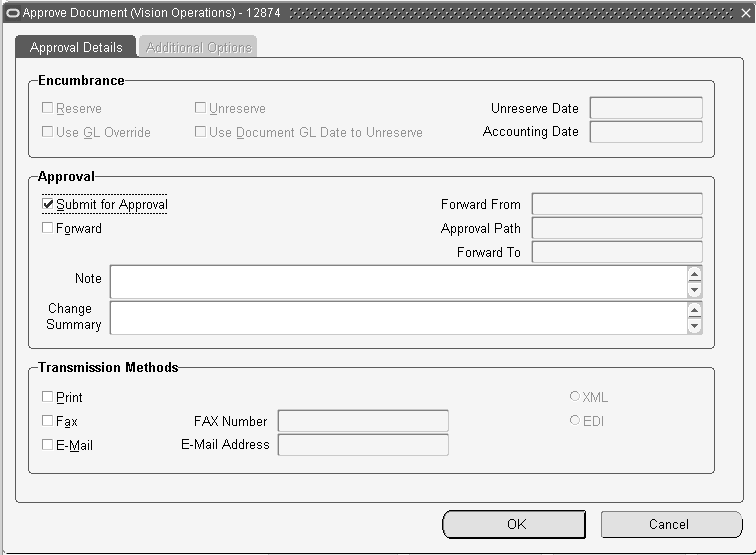
予算引当/予算管理を使用している場合は、「予約」および「予約解除」オプションを使用できます。
予約: 予算引当/予算管理を使用している場合にのみ、文書に予算を予約できます。購買依頼作成者がこのオプションを選択できるのは、「会計オプション」ウィンドウで「完了予約」が使用可能になっており、現在は文書が予約解除されている場合のみです。関連項目: 『Oracle Payablesユーザーズ・ガイド』の会計オプションの定義に関する項。「予約」を選択(および「OK」を選択)すると、その時点で予算が予約されます。また、その文書が事前承認済で、適切な承認者が操作しており、他の承認が必要ない場合は、自動的に承認されます。予算の予約ができないことを示すメッセージが表示された場合は、予算の予約権限を持つ承認者に文書を転送してください。「予約」を選択しないで「承認のために発行」のみを選択(および「OK」を選択)すると、後で予約権限を持つ承認者によって承認された時点で、文書に予算が予約されます。
予約解除 - 予算引当/予算管理を使用しており、その文書に現在予算が予約されている場合にのみ、その文書の予算を予約解除できます。
予約解除日 - 「予約解除」を選択した場合は、オープン予約期間内の「予約解除日」を入力します。
GL上書きの使用: このオプションを選択すると、文書に対する予算の予約が強制されます。デフォルトは、プロファイル「PO:予算引当上書」から設定されます。関連項目: Oracle Purchasingのプロファイル・オプション。
予約解除に文書のGL記帳日を使用: このオプションを選択すると、予算の戻し処理には予約解除日のかわりに文書の配分のGL記帳日が使用されます。デフォルトは、プロファイル「PO:予約解除に文書のGL記帳日を使用」から設定されます。関連項目: Oracle Purchasingのプロファイル・オプション。
記帳日: 二重予算管理が有効化されている場合は、この文書の記帳日を入力する必要があります。
「承認のために発行」を選択します。
文書をデフォルト承認経路内で次の承認者とは異なる承認者に転送する場合にのみ、「転送」を選択します。
「転送」を選択した場合は、「転送先」承認者を入力する必要があります。「転送」を選択しない場合、ユーザーが適切な承認者でなければ、文書は承認経路内の適切な承認者に自動的に転送されます。
「転送先」承認者がデフォルトの(または選択した)承認経路内で上位に位置していても、十分な承認権限がない場合は、その承認経路内で次の承認者を指定して承認処理が引き続き実行されます。「転送先」承認者がデフォルトの(または選択した)承認経路に含まれておらず、十分な承認権限も持っていない場合は、「承認者が見つかりません」という通知を受け取ります。
文書タイプに対して「承認階層への変更の許可」が選択されている場合には、新しい承認経路を選択できます。関連項目: 文書タイプの定義。
「ノート」フィールドにノートを入力すると、承認処理に関する情報を記録できます。また、その文書がさらに承認を必要とする場合には、次の承認者への指示を記録できます。関連項目: 購買文書へのノートの添付。
「変更要約」フィールドに、この文書への最近の変更に関する注釈を入力します。発注にPDF出力を使用する場合、これらの注釈はカバー・ページに表示されます。関連項目: PDF形式での発注。
この文書に適切な場合は、「伝送方法」ボックスから仕入先通知方法を選択します。後述の「文書伝送方法」の説明を参照してください。
包括購買契約を承認しており、ユーザーの組織がこのウィンドウからのソーシングの更新または遡及的価格設定を許可している場合、「追加オプション」タブを開きます。後述の「追加オプションを入力する手順」を参照してください。
「OK」を選択します。
文書は承認処理に発行され、定義済の承認階層および管理に基づいて適切な承認者に送られます。「文書タイプ」ウィンドウで「所有者は承認可能」が使用可能になっている特定の文書タイプに対し、ユーザーが承認権限を持っている場合は、「OK」ボタンを選択すると文書が承認されます。
承認処理を取り消す手順は、次のとおりです。
購買依頼に限っては、処理として「転送」を選択し、「文書タイプ」ウィンドウでその文書タイプに対する「転送元変更の許可」が使用可能になっている場合、転送元を当初の作成者または購買依頼明細の依頼元に変更できます。関連項目: 文書タイプの定義。
転送先を変更する手順は、次のとおりです。
処理として「転送」を選択し、「文書タイプ」ウィンドウでその文書タイプに対する「転送先変更の許可」が使用可能になっている場合には、転送先を変更できます。関連項目: 文書タイプの定義。
「転送先」のデフォルト値は、承認階層を使用しているかどうかに応じて、従業員/管理者の関係、または承認階層から設定されます。
追加オプションを入力する手順
包括購買契約の承認発行時に、「承認文書」ウィンドウの「補足情報オプション」タブから、ソース・ルール、ソース・ルール割当および承認済仕入先リストの各入力を自動作成または自動更新できます。
重要: 「PO: ソース・ルール自動生成の許可」プロファイルは、「文書の承認」ウィンドウで作成または更新のオプションが表示されるように、「作成のみ」または「作成および更新」のいずれかに設定する必要があります。関連項目: Oracle Purchasingのプロファイル・オプションとプロファイル・オプション・カテゴリ。
重要: 前述のプロファイルの他に、文書アーカイブ方法も承認時にアーカイブされるように設定する必要があります。伝送時にアーカアイブされるように設定されていると、ソーシングの更新に関するチェック・ボックスが表示されません。関連項目: 文書タイプの定義。
「自動ソーシング可能」チェック・ボックスを選択してからリリース生成方法を選択し、新規仕入先ソース・ルール、ルール割当および承認済仕入先リストの各入力を作成します。
「既存のソース・ルールおよび割当の更新」を選択して、既存のソース・ルールの有効日を延長するか、現在のソース・ルールの有効日に対して新規仕入先または仕入先サイトを追加します。品目が複数ソースの場合(ルールに複数の仕入先がある)またはルールに複数の品目が含まれている場合、ソース・ルールは更新されません。この処理によって、既存の承認済仕入先リスト(ASL)の入力も購買基本契約情報を使用して更新されます。ただし、その基本契約がまだASLにリストされていない場合にかぎります。
関連項目: 承認済仕入先リスト
「既存の発注とリリースへの価格更新の適用」を選択すると、既存の標準発注(グローバル契約にソース)および包括購買契約に対するリリースが、承認のために発行する包括購買契約の価格設定で更新されます。
「価格更新の既存の発注およびリリースへの適用」を選択した場合は、「価格更新を通信します。」も選択できます。このオプションを選択すると、新規価格設定の影響を受ける発注およびリリースを仕入先に通信できます。選択しない場合は、この購買契約のみが仕入先に通信されます。
文書伝送方法
「承認」ウィンドウから仕入先への伝送用に発注書を作成するように要求できます(ただし所属組織が別の方法を選択している場合もあります)。承認済文書を仕入先に伝送する方法として、複数の選択肢が用意されています。これらの方法をすべてサポートするようにOracle Purchasingを構成しておく必要があります。関連項目: 仕入先への発注の通信。
発注書は、構成に応じて従来のテキスト出力またはPDF(Portable Document Format)ファイルを使用して伝送できます。関連項目: 仕入先への発注の通信。
文書を印刷する手順は、次のとおりです。
「印刷」を選択します。
承認された文書は、自動的に1部印刷されます。
発注上の仕入先サイトがすでに電子データ交換(EDI)またはXML送信を介して発注を受信するように設定されている場合、発注は印刷されません。
発注をFAX送信する手順は、次のとおりです。
「FAX」を選択してFAX番号を入力します。この機能を使用するには、RightFax、またはRightFax Fax Command Language(FCL)互換のFAXソフトウェアをインストールする必要があります。
「仕入先サイト」ウィンドウ(「一般」タブ)の「仕入先通知方法」が「FAX」に設定されており、その仕入先サイトのFAX番号が入力済の場合、この番号がデフォルトで挿入されます。この番号はデフォルトであり、変更できます。承認された文書は、発注承認ワークフローにより仕入先にFAX送信されます。関連項目: 『Oracle Payablesユーザーズ・ガイド』の「仕入先および仕入先サイト」ウィンドウ参照に関する項。
文書を承認してから「FAX」を選択してFAX番号を入力すると、その文書は自動的にFAX送信されます。
「FAX」を選択してもFAX番号を入力していない場合は、文書を承認するとFAXサーバーに送信されます。RightFaxの設定に応じて、FAXサーバーに格納されている文書の送信先や送信するタイミングを選択できます。
仕入先が電子データ交換(EDI)またはXML送信を介して発注を受信するようにすでに設定されている場合、発注書はFAX送信されません。
発注のEメールを送信する手順は、次のとおりです。
Eメールを選択し、Eメール・アドレスを入力して、標準発注、包括購買契約または包括購買リリースをEメールで送信します。Eメールを選択して、Eメール・アドレスを入力すれば、自動的に承認された購買文書がEメールで送信されます。
「仕入先サイト」ウィンドウ(「一般」タブ)の「仕入先通知方法」が「Eメール」に設定されており、その仕入先サイトのEメール・アドレスが入力済の場合は、そのアドレスが「文書の承認」ウィンドウにデフォルト設定されます。承認された文書は、発注承認ワークフローにより仕入先にEメール送信されます。このEメールは仕入先サイトに対して指定した言語で送信されます。関連項目: 『Oracle Payablesユーザーズ・ガイド』の「仕入先および仕入先サイト」ウィンドウ・リファレンスに関する項。
仕入先サイトの通知方法を前述のように設定すると、このフォームにデフォルトが指定されるので注意してください。購買担当はこれらのデフォルトを自由に変更または上書きできます。
仕入先が電子データ交換(EDI)またはXML送信を介して発注を受信するようにすでに設定されている場合、発注はEメール送信されません。
関連項目
オフラインの承認者は、Oracle Applicationsにログインしていないが、自分のかわりに他の担当を使用して承認処理を行う従業員です。
オフラインの承認者を含め、承認者全員にログイン・ユーザー名が必要です。承認者が承認階層で従業員として設定されていても、その従業員がログイン・ユーザー名を持っていなければ、Oracle Purchasingは承認処理を継続できません。
「承認文書」ウィンドウでログインユーザー名を持たない承認者に転送すると、ただちにアラートが表示されます。ログイン・ユーザー名を持たない承認者がすでに承認階層に含まれている場合は、その承認者のところで承認ワークフローが失敗します。(文書は「処理中」のままになります。)
オフラインの承認者を文書承認処理に組み込むには、次の操作が必要です。
オフラインの承認者にログイン・ユーザー名を割り当てます。
通知処理機能を使用して、オフラインの承認者の文書を代理承認者に転送します。代理承認者は、Oracle Applicationsにログインし、オフラインの承認者にかわって文書を承認できる従業員です。
前述のステップは両方とも実行する必要があります。承認処理でオフライン承認者の文書を代理承認者にまわすには、事前にオフライン承認者のログイン・ユーザー名を知る必要があります。この2つのステップについては後述します。
オフライン承認者にかわって承認処理を行う代理承認者を指名すると、「処理履歴」ウィンドウには、代理承認者ではなくオフライン承認者が文書承認者として表示されます。
代理承認者を指名する手順は、次のとおりです。
オフライン承認者がログイン・ユーザー名を持っていない場合は、ここで割り当てます。
手順については、『Oracle Applicationsシステム管理者ガイド』の「ユーザー」ウィンドウに関する項を参照してください。
購買管理またはシステム管理者の職責で、「ワークフロー」メニューから「通知ルール」にナビゲートしてWebページを開きます。
システム管理者の職責で、「Workflow管理者」 > 「通知ルール」メニューを選択すると、従業員の通知を再割当できます。購買管理の職責では、「ワークフロー・ユーザー」 > 「通知ルール」メニューを選択すると、自分の通知のみを再割当できます。
オフライン承認者の代理承認者を指名します。手順については、『Oracle Workflowガイド』の自動通知処理ルールの定義に関する項を参照してください。
これらのルールを定義する指示は「ロール」と呼ばれます。Oracle Purchasingでは、「ロール」は代理承認者を指名する当初承認者を意味します。
「通知経路ルールの検索」Webページにアクセスして、オフライン承認者のユーザー名を入力します。
購買依頼と発注の両方について代理承認者を指名する場合は、代理承認者の作成に必要なワークフロー(品目タイプ)を選択するステップに達したときに、「購買依頼の承認」ワークフローを選択します。次に、発注に対して「発注承認」ワークフローのステップを繰り返します。(各文書タイプは、Oracle Purchasingの設定中に「文書タイプ」ウィンドウでそれぞれ対応するワークフローに結び付けられているので注意してください。通常は、「購買依頼の承認」ワークフローまたは「発注承認」ワークフローに結び付けられています。たとえば、「発注承認」ワークフローでは、「文書タイプ」ウィンドウで特に設定しないかぎり、すべての発注タイプが処理されます。)
ワークフローを選択すると、ワークフロー内の通知のリストが表示されます。オフライン承認者の場合は、すべての通知を選択できます。
注釈の入力が必要なステップに達した場合、「この文書には、Joanのかわりにあなたの承認が必要です」などの注釈を入力することをお薦めします。これにより、代理承認者は、自分のキューに別の文書が入っているのか、他の担当のために承認を必要とする文書が入っているのか認識できるようになります。
「文書の転送」ウィンドウを使用し、承認待ちのすべての文書または選択した文書を、ある承認者から新しい承認者に転送します。これにより、文書の当初承認者が処理できない場合に、文書処理業務の停滞を防ぐことができます。
文書を一括転送する手順は、次のとおりです。
メニューから「文書の転送」を選択します。Oracle Purchasingで表示される「文書の検索」ウィンドウで、承認者または文書番号および営業単位を特定する必要があります。このウィンドウで、当初承認者名を入力または選択するか、または文書番号を入力して「OK」を選択すると、「文書の転送」ウィンドウが表示されます。
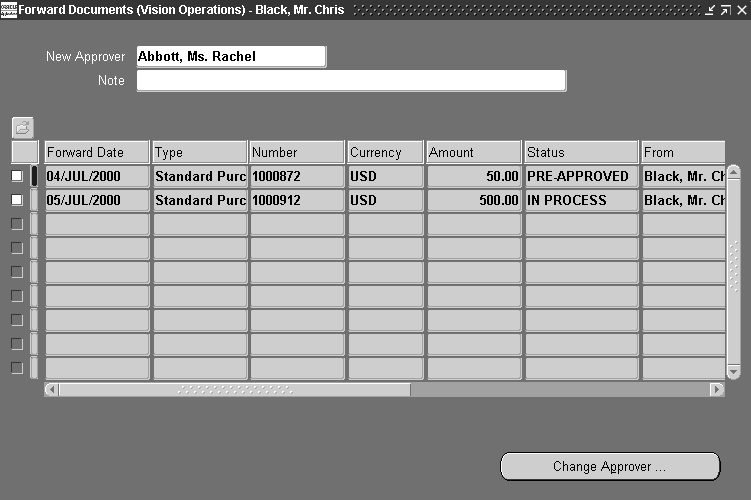
転送できる文書ごとに、「転送日」、「タイプ」、「文書番号」、「通貨」、「金額」、「ステータス」、「転送元」担当者、「通知」、「摘要」、「所有者」および「作成日」が表示されます。
転送する文書を選択します。
選択した文書の転送先となる「新承認担当」を入力します。
作業内容を保存します。
別の検索基準を選択する手順は、次のとおりです。
処理履歴を表示する手順は、次のとおりです。
「ツール」メニューで「処理履歴の表示」を選択します。関連項目: 処理履歴の表示。
Oracle Purchasingでは、購買依頼、計画発注、標準発注、包括購買契約、購買契約およびリリースのステータスを、各文書の有効期間中に管理できます。
Oracle Purchasingでは、次の基本的な必要事項を満たすために必要な機能が提供されます。次のことができます。
以前承認された文書に対して追加した未承認文書または未承認明細、納入および配分を削除する
文書の全部または一部を取り消し、仕入先との既存の購買取引約定を終了する
完了した注文を最終的に消し込み、予定または許可される内部活動がこれ以上存在しないことを示す
文書を凍結または凍結解除し、文書への変更を許可するかどうかを管理する
文書を保留し、保留が解除されるまでは印刷、受入、請求および承認処理が行われないようにする
発注を確定させ、確定日別に作成したタイム・フェンス内では、Oracle Master Scheduling/MRPおよびOracle Supply Chain Planningにより、再計画、取消または新規計画発注が提示されないようにする
受入および請求活動に対して文書を自動的に消し込む方法を管理する
どの文書の管理処理を実行できるかは、文書セキュリティ機能によって決まります。関連項目: 文書のセキュリティとアクセス。
文書がグローバル契約の場合、管理処理を実行できるかどうかは「グローバル契約の管理」機能セキュリティによって決まります。関連項目: Oracle Purchasingの機能セキュリティ
関連項目
文書が承認される前に、文書入力ウィンドウから文書またはその構成要素を削除できます。
重要: 自動採番を使用している場合、このオプションを使用して削除した文書の番号は再使用できなくなります。
該当する入力ウィンドウを使用して、以前に承認済の文書に追加した未承認の明細、納入データおよび配分も削除できます。
オンライン購買依頼を使用する場合は、削除処理に関係したすべての購買依頼が購買依頼プールに戻されます。これらの未充当の購買依頼は、「文書の自動作成」ウィンドウを使用して他の発注やリリースに割当変更できます。関連項目: 自動作成用の購買依頼明細の検索。
Oracle Purchasingでは、文書ヘッダー、明細、納入データまたはリリースを取り消して、仕入先からの購入に関する既存の取引約定を終了できます。
発注対象を取り消すと、取り消した品目やサービスの受入や支払はできなくなりますが、すでに受入済のすべての発注分は支払うことができます。また、取り消した対象やその構成要素は変更できません。たとえば、明細を取り消すと、それに関連した納入や配分は変更できなくなります。文書ヘッダーを取り消すと、その文書には対応する入力フォームからアクセスできなくなります。取消済の対象(明細や納入)を含む文書は承認できますが、ヘッダー・レベルで取消済の文書は承認できません。取消済の文書を仕入先に通信することもできます。この処理を仕入先に強調するために、これらの文書には取消メッセージがマーク設定されます。最後に、パージの発行時に指定する前回実行日以前にヘッダー・レベルで取り消した文書をパージできます。関連項目: 印刷済発注の概要。関連項目: 『Oracle Payablesユーザーズ・ガイド』のレコードのパージに関する項。
引当または予算管理を使用している場合、Oracle Purchasingでは、取り消す文書のヘッダー、明細または納入に対応する引当を戻し処理するために、総勘定元帳システムにマイナスの借方予算仕訳が自動作成されます。引当金額は、取消対象の納入の未請求金額または未搬送金額のうち小さい方の金額になります。納入の取消時に搬送済金額の方が請求済金額より多ければ、発注に対する予算引当は残り、搬送済で未請求の金額の請求処理を待機します。
数量または金額ベースの明細タイプのオンライン購買依頼を使用している場合は、「購買オプション」ウィンドウで指定する「購買依頼の取消」管理に基づいて、取り消した発注対象に関連付けられている未充当の購買依頼が購買依頼プールに戻されます。関連項目: 管理オプションの定義。レートまたは固定価格ベースの明細タイプのオンライン購買依頼を使用している場合は、未充当の購買依頼は取り消されます。
例
仕入先に100品目を注文し、そのうち30品目を受け入れた後で残りの70品目が不要であることが判明しました。残りの70個を取り消し、発注書を印刷して仕入先に送付し、これらの品目の納品が不要になったことを書面で示します。
文書やその構成要素の取消が必要なのは、目的の活動がすべて完了したことが確実な場合のみであり、取消処理を取りやめにすることはできません。
購買依頼全体または特定の購買依頼明細を取り消すことができます。ただし、購買担当によって発注に記載された購買依頼明細、自動作成時に修正済の購買依頼明細、または受注書に記載された購買依頼明細を取り消すことはできません。
購買担当が発注に購買依頼明細を記入した後は、その購買依頼に関連するすべての発注明細を取り消すか最終消込するまで、その購買依頼明細または対応する購買依頼ヘッダーを取り消すことはできません。
また、有効な社内受注に明細が記載されている購買依頼は取り消せません。ただし、関連する社内受注が取り消された場合は、当初の購買依頼明細を取り消す必要があります。
取消済の受注に関連する購買依頼を取り消す場合に、購買依頼明細の取消数量は、購買依頼の残余数量ではなく受注明細の取消数量と同じになります。
受入インタフェース内に発注の処理を待っている受入取引のバッチがあると、その発注は取り消せません。
複数の配分に対応する1つの納入を一部受け入れた場合、Purchasingではこの納入を取り消せないことがあります。Purchasingで必ず納入を取り消せるようにするには、その納入に対して入力した受入について搬送取引を入力します。この処理を容易にするため、出庫簡易処理を使用できます。
単一の文書またはその対象を取り消すには、「文書管理」ウィンドウを使用します。配分勘定と日付の範囲を指定して多数の文書を取り消すには、「一括取消の定義」ウィンドウと「一括取消の実行」ウィンドウを使用します。関連項目: 文書の管理。関連項目: 一括取消の定義。関連項目: 一括取消の実行。
完了した文書、明細および納入を最終消込することで、それらが変更または処理されないようにします。最終消込済文書には、対応する入力フォームでアクセスすることはできません。また、最終消込済の内容について、受入、移転、検査、搬送、受入数量の訂正、請求、仕入先への返品または受入先への返品などの処理を実行することもできません。最終消込済の内容を含む文書は承認できますが、ヘッダー・レベルで最終消込された文書は承認できません。最終消込済文書は印刷できますが、これは、仕入先との契約関係とは何ら関係のない内部管理処理です。さらに、パージの発行時に指定した「前回処理日」前であれば、ヘッダー・レベルで最終消込された文書をパージできます。関連項目: 『Oracle Payablesユーザーズ・ガイドのレコードのパージに関する項
文書やその構成要素は、必要な活動をすべて完了していることに確信がある場合にのみ最終的に消し込む必要があります。最終消込処理は取り消せません。
予算引当および予算管理を使用している場合は、発注最終消込によってGLシステム内で自動的に引当仕訳の貸方が作成され、最終消込の対象となる文書ヘッダー、明細または納入データに対応する予算引当が逆仕訳されます。予算引当金額は、納入にオンライン経過勘定を使用するか期末経過勘定を使用するかに応じて異なります。オンライン経過勘定の場合、引当金額は未搬送金額です。期末経過勘定の場合、予算引当金額は未請求金額です。
予算引当会計を使用している場合は、引当残高のある取消済納入の最終消込を(納入の取消時に搬送済だが未請求の数量、または納入の取消後に取り消された請求書から)実行できます。この場合、納入に当てられていた引当残高は最終消込処理により削除されます。
オンライン購買依頼を使用している場合、最終消込済の発注対象に関連する未充当の購買依頼は購買依頼プールには戻されません。これらの購買依頼は、「文書管理」ウィンドウを使用して取り消すか、最終消込を行う必要があります。関連項目: 文書の管理。
Oracle Payablesでは、「買掛/未払金オプション」ウィンドウで「最終照合の許可」を選択している場合は、発注と照合済の請求書についてのみ、支払承認中に文書の最終消込を行うことができます。関連項目: 『Oracle Payablesユーザーズ・ガイド』の買掛金/未払金オプションに関する項。
購買依頼の最終消込は、その全体に対しても一部の購買依頼明細に対しても行うことができます。ただし、購買担当が発注または受注に記入した購買依頼明細、あるいは自動作成過程で変更した購買依頼明細は最終消込できません。
購買担当が発注に購買依頼明細を記入した後は、その購買依頼に関連するすべての発注明細を取り消すか最終消込するまで、その購買依頼明細または対応する購買依頼ヘッダーは最終消込できません。
同様に、その明細の一部でも有効な社内受注に記入されている購買依頼は、最終消込できません。関連する社内受注が消込済の場合は、その元となる購買依頼明細を最終消込できます。
受入インタフェースにあるバッチ受入取引が、発注が処理されるのを待っている場合には、その発注は最終消込できません。
発注およびリリースを凍結し、納品や請求書の受理と照合ができるようにしておく一方で、発注の変更や追加を禁止します。入力画面からは、凍結済の文書にアクセスできません。
単一の文書を凍結または凍結解除するには、「文書管理」ウィンドウを使用します。関連項目: 文書の管理。
文書を保留にして承認を取り消し、保留を解除するまでは印刷、受入、請求および承認を禁止します。
例
仕入先に発注を送付して品目をいくつか受け入れた後で、受入ロットの1つに重大な品質上の問題が発見されました。仕入先による改善措置を待っている間は、問題が解決されるまで文書を保留にします。
文書を保留にしたり、保留を解除するには、「文書管理」ウィンドウを使用します。関連項目: 文書の管理。
発注を確定すると、Oracle Master Scheduling/MRPでは、確定日を使用してタイム・フェンスが作成されます。このタイム・フェンス内では、新しい計画発注、取消または納期の前倒し処理はできません。タイム・フェンス内の発注については、引き続き先送り処理が提示されます。いくつかの納入に、異なる納期または希望入手日付が計画されていても、同じ品目がある場合はOracle Master Scheduling/MRPで、すべての計画日のうち最も遅い日付にタイム・フェンスが設定されます。
発注は文書ヘッダー・レベルまたは納入データ・レベルで確定できます。ヘッダー・レベルで確定すると、この管理は文書上のすべての納入データに適用されます。
例
配賦された商品の搬送日の交渉時に、仕入先からこの発注については搬送日を早めたり取り消すことができないと警告されました。この発注を確定して、Oracle Master Scheduling/MRPの計画作成の段階で、発注の督促や取消ができないようにします。
関連する文書入力ウィンドウを使用して目的の発注を確定します。関連項目: 発注詳細情報の入力。関連項目: リリース・ヘッダーの入力。
「品目」ウィンドウを使用して、特定品目の確定期間制限を作成することもできます。関連項目: 『Oracle Inventoryユーザーズ・ガイド』の品目の定義に関する項。
Oracle Purchasingでは、「購買オプション」ウィンドウで指定した管理に基づいて、受入と請求の納入が自動的に発注消込されます。いったん明細のすべての納入が消込済になると、Oracle Purchasingでは自動的にその明細が発注消込になります。ヘッダーの全明細が消込済のときは、Oracle Purchasingで文書が自動的に発注消込されます。
受入消込許容範囲、受入消込基準、請求書消込許容範囲などの発注消込管理を指定できます。関連項目: 購買オプションの定義。
「受入消込許容範囲」を指定すると、一部受入済の納入を消し込む数量割合を設定できます。たとえば、「受入消込許容範囲」が5%のときに、予期した納入分の96%を受け入れると、この納入データの受入消込が自動的に実行されます。
「受入消込基準」を選択すると、受入消込許容範囲に基づいて納入の受入を消込する受入処理(受入済、検収済、搬送済)を選択できます。たとえば、「受入消込許容範囲」を5%に設定し、「受入消込基準」として「納品済」を選択すると、発注数量の95%以上が納品済になったときに、納入データの受入消込が実行されます。
同様に、「請求書消込許容範囲」を指定すると、一部請求済である納入の請求を自動的に消し込む数量割合を設定できます。
消込済の納入データはオープン発注レポートに含まれないため、「パージの発行」ウィンドウ内で指定した「前回処理日」以前にヘッダー・レベルで消し込んだ文書をパージできます。関連項目: 『Oracle Payablesユーザーズ・ガイド』のレコードのパージに関する項。
「文書管理」ウィンドウを使用して、文書とその構成要素の請求消込と受入消込を行い、再びオープンできます。文書を変更するか、別の処理を実行すると、文書をいつでも再オープンできます。関連項目: 文書の管理。
注意: 「請求」ステータスが「消込」でも、請求書と発注または受入の照合はできます。
次のマトリックスは、管理の指定場所、文書が特定の状態になったときに実行できる発注処理、それに関連するMRP/ATPへの影響、関連する予約への影響、および関連する購買依頼への影響など、各発注対象業務を示しています。
| 管理詳細 | 消込 | 請求消込 | 受入消込 |
|---|---|---|---|
| 文書はパージ可能であるか | ヘッダーが前回処理日より前に最終消込された場合はYes | No | No |
| 管理対象を変更するか | Yes | Yes | Yes |
| 処理によって改訂が変更されるか | No | No | No |
| 文書を印刷または伝送するか | Yes | Yes | Yes |
| 管理対象に対して受け入れるか | Yes | Yes | Yes |
| 管理対象に対してRTVを実行するか | Yes | Yes | Yes |
| 管理対象に対して請求するか | Yes | Yes | Yes |
| 文書はその承認ステータスを保守するか | Yes | Yes | Yes |
| 文書に対して自動作成またはリリースを行うか | Yes | Yes | Yes |
| MRP/ATPへの影響 | 消込済数量は供給として使用不可。再オープン時に供給が再作成される | 影響なし | 消込済数量は供給として使用不可。再オープン時に供給が再作成される |
| 予約への影響 | 影響なし | 影響なし | 影響なし |
| 関連付けられた購買依頼 | 影響なし | 影響なし | 影響なし |
| 輸送の統合 | 消込済数量は輸送計画に使用不可 | 影響なし | 消込済数量は輸送計画に使用不可 |
| 管理詳細 | 取消 | 最終消込 | 凍結 | 保留 | 確定 |
|---|---|---|---|---|---|
| 文書はパージ可能であるか | ヘッダーが前回処理日より前に消し込まれた場合はYes | ヘッダーが前回処理日より前に最終消込された場合はYes | No | No | No |
| 管理対象を変更するか | 対象が変更不可であるか、取消対象より下にある | 対象が変更不可であるか、最終消込対象より下にある | No | Yes | Yes |
| 処理によって改訂が変更されるか | Yes | No | No | No | No |
| 文書を印刷または伝送するか | Yes | Yes | Yes | No | Yes |
| 管理対象に対して受け入れるか | No | No | Yes | No | Yes |
| 管理対象に対してRTVを実行するか | No | No | Yes | Yes | Yes |
| 管理対象に対して請求するか | Yes | No | Yes | No | Yes |
| 文書はその承認ステータスを保守するか | ヘッダー、明細または納入が取り消される場合はYes。ただし、ヘッダーを取り消す場合、「取消済」チェック・ボックスが選択される | ヘッダー、明細または納入が最終消込される場合はYes。ただし、ヘッダーを最終消込する場合、「消込ステータス」が相応に更新される | Yes。ただし、「凍結済」チェック・ボックスが選択される | No。保留中の文書は再承認が必要 | Yes |
| 文書に対して自動作成またはリリースを行うか | 取消済文書に購買依頼は追加不可。リリースは作成不可 | 最終消込済文書に購買依頼は追加不可。リリースは作成不可 | 凍結済の発注に対してリリースは作成不可 | 影響なし | 影響なし |
| MRP/ATPへの影響 | 取消済数量は供給として使用不可 | 最終消込済数量は供給として使用不可 | 影響なし。MRPは再計画処理を提示可能 | 影響なし | MRPは納期の前倒しを実行しないか発注を取り消す(注意事項を参照) |
| 予約への影響 | 未処理の予約がマイナスのDRとして逆仕訳される(期末: 未請求金額または未搬送金額のうち小さい方の金額。受入時の計上: 未搬送金額) | 未処理の予約がCRとして逆仕訳される(期末: 未請求金額。受入時の計上: 未搬送金額) | 影響なし | 影響なし | 影響なし |
| 関連付けられた購買依頼 | 「購買オプション」で決定(「非使用」、「常に」、「オプション」) | 購買依頼プールには戻されず、関連付けられた購買依頼を手動で最終消込または取り消す必要あり | 影響なし | 影響なし | 影響なし |
| 輸送の統合 | 取消済数量は輸送計画に使用不可 | 最終消込済数量は輸送計画に使用不可 | 影響なし | 保留中数量は輸送計画に使用不可 | 影響なし |
注意: 確定発注によって作成されたタイム・フェンス内では、MRPによって新規計画オーダー、取消、または納期の前倒し処理は提示されませんが、先送り処理が提示されます。
「文書管理の対応可能処理」のマトリックスは、各文書タイプと対象に有効な管理処理を示しています。
| 現行の文書タイプ | 取消 | 最終消込 | 発注消込 | 請求消込 | 受入消込 | 凍結 | 保留 | 確定 |
|---|---|---|---|---|---|---|---|---|
| 計画発注ヘッダー | X | X | X | X | X | X | X | X |
| 計画発注明細 | X | X | X | X | X | |||
| 計画発注納入 | X | X | X | X | X | X | ||
| 標準発注ヘッダー | X | X | X | X | X | X | X | X |
| 標準発注明細 | X | X | X | X | X | |||
| 標準発注納入 | X | X | X | X | X | X | ||
| 包括購買契約ヘッダー | X | X | X | X | X | X | ||
| 包括購買契約明細 | X | X | X | |||||
| 基本契約ヘッダー | X | X | X | X | X | |||
| リリース・ヘッダー | X | X | X | X | X | X | ||
| リリース納入 | X | X | X | X | X | X | ||
| 購買依頼ヘッダー | X | X | ||||||
| 購買依頼明細 | X | X |
管理処理を選択すると、すべての文書のステータス・チェックが実行されます。このチェックでは、文書が選択した管理処理を実行できる有効な状態にあるかどうかが検証されます。文書がステータス・チェックで失敗すると、Oracle Purchasingによって、作業中のウィンドウにエラー・メッセージが表示されます。
次のマトリックスは、各文書の状態に有効な処理を示しています。通常、Oracle Purchasingでは、使用可能な処理のリストは文書のステータスに基づいて制限されるため、ステータス・チェックで問題が生じることはまれです。
| 現行の文書ステータス | 取消 | 最終消込 | 発注消込 | オープン | 請求消込 | 受入消込 | 凍結 | 保留 |
|---|---|---|---|---|---|---|---|---|
| 未完了 | X | |||||||
| 処理中 | X | |||||||
| 承認済 | X | X | X | X | X | X | X | |
| 事前承認済 | X | |||||||
| 否認済 | X | X | ||||||
| 差戻 | X | |||||||
| 再承認が必要 | X | |||||||
| 保留中 | ||||||||
| 凍結済 | X | X | X | X | X | X | ||
| 取消済 | X | |||||||
| 最終消込済 | ||||||||
| 予約済 | X | X | X | X | X | X | X | |
| オープン | X | X | X | X | X | X | X | |
| 消込済 | X | X | X | X | ||||
| 請求消込済 | X | X | X | X | X | X | X | |
| 受入消込済 | X | X | X | X | X | X | X |
Oracle Purchasingでは、「取消」または「最終消込」管理処理を選択した文書それぞれについて実行チェックが行われます。実行チェックでは、文書がこれらの管理処理の特定の条件を満たしているかどうかが検証されます。たとえば、包括購買契約を取り消そうとすると、その契約に関連するリリースがすべて取り消されているか最終消込されているかが確認されます。文書がいずれかの実行チェック基準リストを通過しなければ、「オンライン・レポート照会」ウィンドウが開かれるため、失敗の原因をレビューできます。
次のマトリックスは、各文書タイプに対して実行される実行チェックを示しています。
| 取消 | 標準 | 計画 | 包括購買契約 | 基本契約 | リリース | 購買依頼 |
|---|---|---|---|---|---|---|
| 受入済納入数量は発注数量未満であること | X | X | ||||
| 請求納入数量は発注数量未満であること | X | X | X | |||
| 受入が必要な場合の請求納入数量は受入数量未満であること | X | X | ||||
| 搬送済配分数量は発注数量以下であること | X | X | ||||
| 請求配分数量は発注数量以下であること | X | X | ||||
| 受入が必要な場合の請求配分数量は受入済数量以下であること | X | X | ||||
| すべての受入に対して、搬送数量は受入数量と一致していること | X | X | ||||
| 取消日は会計配分有効期間内であること | X | X | X | X | ||
| すべての関連リリースは取消、または最終消込されること | X | X | ||||
| すべての会計フレックスフィールドは有効であること | X | X | X | X | ||
| 保留中受入取引がないこと | X | X | ||||
| 未受領ASNがないこと | X | X | ||||
| 基本契約を参照するすべての明細は取消、または最終消込されること | X | X | ||||
| 対応する受注明細は消込されること | X | |||||
| 調達サービス: タイムカード(承認済、作業中または否認済)が存在しないこと | X |
| 最終消込 | 標準 | 計画 | 包括購買契約 | 基本契約 | リリース | 購買依頼 |
|---|---|---|---|---|---|---|
| すべての受入に対して、搬送数量は受入数量と一致していること | X | X | ||||
| 取消日は会計配分有効期間内であること | X | X | X | X | ||
| すべての関連リリースは取消、または最終消込されること | X | X | ||||
| すべての会計フレックスフィールドは有効であること | X | X | X | X | ||
| 保留中受入取引がないこと | X | X | ||||
| 未受領ASNがないこと | X | X | ||||
| 基本契約を参照するすべての明細は取消、または最終消込されること | X | X | ||||
| 対応する受注明細は消込されること | X | |||||
| 調達サービス: タイムカード(承認済、作業中または否認済)が存在しないこと | X |
「文書の管理」ウィンドウを使用して、発注、発注明細、リリース、出荷および購買依頼と購買依頼明細を管理します。購買依頼に使用できる処理は、「取消」と「最終消込」のみです。選択した購買依頼または発注に適した管理オプションのみが、「処理」フィールドに表示されます。このウィンドウでは、次の管理処理を選択できます。
取消 - オンライン購買依頼を使用して受領しなかったまたはまったく支払を行わなかった発注を取り消す場合、Oracle Purchasingでは、「購買依頼の取消」チェック・ボックスが選択されていれば、その発注と関連する購買依頼明細が取り消されます。「購買依頼の取消」チェック・ボックスの選択が解除されていると、購買依頼明細は取り消されず、処理可能な購買依頼のプールに戻されます。これらの購買依頼明細を新しい発注に割り当てて、依頼元のニーズを満たすことができます。関連項目: 管理オプションの定義
数量または金額基準の明細タイプのオンライン購買依頼を使用していて、一部受入済の発注明細を取り消す場合、Oracle Purchasingでは、まだ受け入れていない、請求済または受入済数量の内多い方の残余部分に対する購買依頼明細を再作成します。これらの購買依頼明細を新しい発注明細に割り当てて、依頼者のニーズを満たすことができます。関連項目: 自動作成文書オプション。Oracle Services Procurementを導入済であり、レートまたは固定価格明細タイプのオンライン購買依頼を使用している場合、購買依頼明細は再作成されません。
引当または予算管理を使用している場合、Oracle Purchasingでは「処理日」に指定する処理日を使用して、取り消す発注のヘッダー、明細または納入に該当する引当を取り消すために、総勘定元帳システムにマイナスの借方仕訳が自動作成されます。「購買依頼の取消」チェック・ボックスの選択が解除されていると、発注の作成に使用した購買依頼明細の購買依頼引当が再作成されます。取り消した発注からの配分を使用して、購買依頼の引当が再作成されます。関連項目: 『Oracle General Ledgerユーザーズ・ガイド』の予算管理とオンライン残余予算チェックに関する項。
発注の一部または全体を取り消した後、そのことを仕入先に通知する必要があります。一部または全体を取り消した発注やリリースを通信できます。取り消した発注、発注明細、発注納入データまたはリリースに関する取消メッセージが自動的に挿入されます。
「仕入先品目カタログ」ウィンドウの「前購買」リージョンの明細から購買依頼明細をソースできます。(「前購買」リージョンの明細は、発注明細に対応しています。)ただし、購買依頼明細を包括購買契約または契約明細からソースした場合は、包括購買契約または契約明細を取り消しても対応するソース情報は自動的に更新されません。包括購買契約または契約明細を取り消す場合は、「購買依頼テンプレート」または「ソース・ルール」ウィンドウで対応する情報を更新するようにします。関連項目: 購買依頼テンプレートの定義、関連項目: 自動ソーシング
発注消込 - ヘッダー、リリース、明細および納入レベルで消込できます。
請求消込 - 請求はヘッダー、リリース、明細および納入レベルで消込できます。現在オープンされている発注ヘッダーの請求消込を行うと、すべての発注の納入データのステータスは「請求消込済」に設定されますが、発注明細とヘッダーはオープンのままであることに注意してください。このステータスが設定されても、請求書と発注または受入の照合は実行できます。
受入のための発注消込 - 受入はヘッダー、リリース、明細および納入レベルで消込できます。現在オープンされている発注ヘッダーの受入消込を行うと、すべての発注の納入データのステータスは「受入消込済」に設定されますが、発注明細とヘッダーはオープンのままであることに注意してください。
最終消込 - ヘッダー、リリース、明細および納入レベルで最終的な消込ができます。全額請求済で検収済の発注は、自動的に消し込まれます。ただし、発注に対してこれ以上処理が行われないようにするためには、このウィンドウを使用して発注を最終消込する必要があります。発注データ最終消込を行うと、発注を変更できなくなります。また、予約または予算管理を使用している場合、発注データ最終消込によって「処理日」に指定する処理日を使用して、消込する発注のヘッダー、明細または納入に該当する予約を逆仕訳するために、総勘定元帳システムに貸方予約仕訳入力が自動作成されます。関連項目: 『Oracle General Ledgerユーザーズ・ガイド』の予算管理とオンライン残余予算チェックに関する項。
凍結 - ヘッダーおよびリリース・レベルでのみ凍結できます。発注がそれ以上変更されないようにする場合は、発注を凍結します。発注を凍結しても、すでに発注済の物品の受入と支払は行うことができます。この発注に対してこれ以上受入または請求書の照合を行わない場合は、凍結ではなく取消または最終消込を実行します。
購買依頼テンプレートまたはソースを使用して発注明細から購買依頼明細をソースした場合、購買依頼明細をソースした発注を凍結しても対応するソーシング情報は自動更新されません。発注を凍結する場合は、「購買依頼テンプレート」または「ソース・ルール」ウィンドウで対応する情報を更新する必要があります。関連項目: 購買依頼テンプレートの定義、関連項目: 自動ソーシング
保留中 - 発注はヘッダー・レベルでのみ保留できます。これにより発注は未承認となり、保留を解除するまで印刷、受入、請求およびそれ以上の承認は禁止されます。
オープン - ヘッダー、明細および納入レベルでオープンできます。
請求可能 - 請求は、ヘッダー、明細および納入レベルで再オープンできます。
受入可能 - 受入は、ヘッダー、明細および納入レベルで再オープンできます。
保留リリース - 保留はヘッダー・レベルでのみ解除できます。
凍結解除 - ヘッダーおよびリリース・レベルでのみ凍結解除できます。
文書を管理する手順は、次のとおりです。
「購買依頼ヘッダー要約」ウィンドウおよび「購買依頼明細要約」ウィンドウの「ツール」メニューで「管理」を選択し、「文書の管理」ウィンドウにナビゲートします。発注の場合は、「発注ヘッダー」、「発注明細」および「発注納入」という名称の要約ウィンドウから「文書の管理」ウィンドウにナビゲートできます。
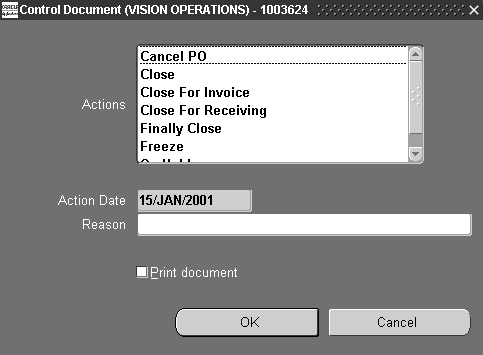
管理処理を選択します。
「取消」処理を選択した場合は、「処理日」を更新できます。
注意: 予算引当または予算管理を使用している場合は、指定した処理日がオープン期間内にあることを確認してください。
予算引当または予算管理を使用している場合は、処理に関連する、予算の戻し処理の「GL記帳日」を入力します。
「購買依頼の取消」チェック・ボックスは、発注に取消処理を選択した場合にのみが表示されます。このチェック・ボックスの動作は、「購買オプション」ウィンドウ内の「購買依頼の取消」フラグで管理します。このフラグを「取消しない」に設定すると、チェック・ボックスは表示されません。このフラグを「常に」に設定した場合は、「取消」処理を選択するとチェック・ボックスが選択された状態で表示されますが、チェック・ボックスの更新はできません。このフラグを「オプション」に設定した場合は、「取消」処理を選択するとチェック・ボックスの選択が解除された状態で表示され、更新できます。チェック・ボックスが選択されていると、取消済の発注ヘッダー、明細、納入データ、またはリリースに関連した購買依頼明細は取り消されます。チェック・ボックスの選択が解除されていると、取消済の発注ヘッダー、明細、納入データ、またはリリースに関連した購買依頼明細は取り消されず、購買依頼プールに戻されます。関連項目: 管理オプションの定義。
予算引当または予算管理を使用している場合は、「予約解除に文書のGL記帳日を使用」を選択します。これにより、予算の逆仕訳で予約解除日のかわりに文書の配分のGL記帳日が使用されます。
オプションで処理の「事由」を入力します。
発注を取り消す場合は、仕入先への連絡事項(連絡事項)を入力できます。
発注を取り消す場合は、その発注を仕入先に通信できます。関連項目: 文書伝送方法。
管理処理を取り消す手順は、次のとおりです。
「取消」ボタンを選択して処理を取り消し、1つ前のウィンドウに戻ります。
関連項目
「一括取消の定義」ウィンドウを使用して、支払不要になった購買依頼または発注グループに対する取消基準を指定します。
購買依頼や発注を取り消す「会計フレックスフィールド」の範囲を指定できます。このゾーンを使用して、発注または購買依頼を取り消す勘定科目、プログラム、プロジェクト、予算、またはその範囲を指定します。Oracle Purchasingでは、他に指定した選択基準に合致し、これらの範囲内に配分が完全にまたは部分的に含まれているすべての発注または購買依頼が取消用に選択されます。
範囲ごとに各キー・セグメントの最小値と最大値を含む、「会計フレックスフィールド」の複数の範囲を定義できます。指定した範囲外のすべての値が除外されます。
「下位を含む」フィールドに値を入力すると、会計フレックスフィールドに対して定義した各セグメントのプロンプトが入ったポップアップ・ウィンドウが表示されます。このポップアップ・ウィンドウに、各範囲の最小値と最大値を入力します。各範囲を入力し終わると、下位セグメント値同士が「下位」フィールドに連結形式で表示され、同様に上位セグメント値同士も「上位」フィールドに表示されます。
互換性のない範囲はチェックされないため、上位値が下位値より実際に大きいことを必ず確認してください。さもないと、一括取消対象として文書が選択されません。
取消基準を指定し終わると、その条件と合致するすべての発注または購買依頼が選択され、「一括取消定義リスト」が自動的に印刷されます。このレポートには、発注と購買依頼のうち、取り消すことができないもの、取消基準に一部が含まれるもの、取消基準と完全に一致するもののリストが印刷されます。後の2つのカテゴリの発注や購買依頼は、「一括取消の実行」ウィンドウを使用して取り消すことができます。
メニューから「一括取消の定義」ウィンドウにナビゲートします。
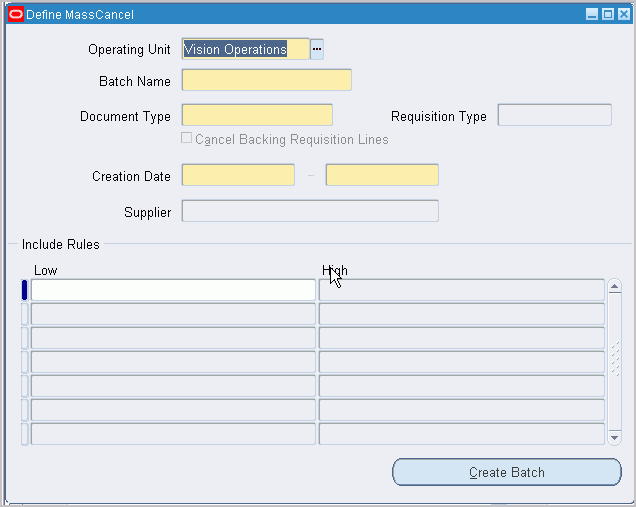
この一括取消バッチの「営業単位」を選択します。
「一括取消バッチ名」を入力します。この名称が「一括取消の実行」ウィンドウに表示されます。このウィンドウで取り消すバッチを選択できます。
次のいずれかのオプションを選択します。
「関連購買依頼明細の取消」を選択し、発注を取り消すときに関連購買明細も取り消すように指定します。カーソルがこのフィールドに入るのは、このウィンドウ内で「発注」オプションを選択し、かつ、「購買オプション」ウィンドウ内で「購買依頼の取消」オプションを「オプション」に設定している場合のみです。この場合、デフォルトではチェック・ボックスが使用不可ですが、それは変更できます。「購買依頼の取消」オプションを「常に」に設定している場合は、このオプションを使用不可にできず、「購買依頼の取消」オプションを「取消しない」にしているときは、このオプションを使用可能にできません。関連項目: 管理オプションの定義。
「関連購買依頼明細の取消」オプションを「取消しない」に設定した場合は、発注の一括取消を完了すると、発注の作成元になった購買依頼(および、購買依頼予算引当または購買依頼予算管理を使用している場合は購買依頼予算引当)が再作成されます。このため、購買依頼について一括取消を定義して実行する前に、すべての発注について一括取消を定義して実行する必要があります。
Oracle Purchasingで取消対象の購買依頼または発注を選択するための「開始日」と「終了日」を入力します。作成日は、購買依頼または発注の作成日です。作成日がここで指定した開始日から終了日までの範囲に含まれる購買依頼や発注が、取消対象として選択されます。
購買依頼の場合にのみ、「社内調達」または「購買」の「購買依頼タイプ」を入力します。
Oracle Purchasingで発注一括取消の対象となる「仕入先名」を入力します。「仕入先名」を指定すると、この仕入先に対するすべての発注のうち、他の取消基準と一致するものも取消対象として選択されます。仕入先名を指定しないと、他の選択基準と一致するすべての発注が選択されます。購買依頼を取り消す場合は、仕入先名を指定できません。
一括取消ルール範囲の「下位値」および「上位値」を入力します。どちらの値も、有効な「会計フレックスフィールド」値でなくても、有効なキー・セグメント値からなっていなくてもかまいません。
「下位値」および「上位値」を入力する必要があります。勘定科目に関係なく特定の範囲内または特定の仕入先についての全文書を取り消す場合、勘定科目値として指定できる最低値および最高値を入力します。範囲を示す最低値および最高値として指定できる値は、オペレーティング・システムによって決まります。最低値は、数値0または文字Aのいずれかになります。使用しているコンピュータでの最低値が数値0であれば最高値は文字Zになり、最低値が文字Aであれば最高値は数値0になります。使用しているコンピュータではどちらの組合せが正しいかを確認する必要があります。最低値と最高値の組合せを正しく入力しなければ、エラー・メッセージが表示されるため、他方の最低値と最高値の範囲組合せを指定できることがわかります。ZZはZより上位値であることに注意してください。単独の値を指定する場合は、「下位」および「上位」フィールドの両方に同一の値を入力してください。
例
プロジェクト305に借方記入したすべての発注を取り消す場合、「会計フレックスフィールド」を「予算 - 勘定科目 - 組織 - プロジェクト」として定義します。コンピュータでは最下位値として0が使用されます。「下位を含む」を00-0000-000-305、「上位を含む」をZZ-ZZZZ-ZZZ-305として指定します。ここでは会計フレックスフィールドのセグメントは必要でないため、すべてNULL(空)のセグメントの範囲でもかまいません。この場合、すべての勘定科目が範囲に含まれることになります。
『Oracle General Ledgerユーザーズ・ガイド』の予算引当会計の概要に関する項
「一括取消定義リスト」を使用して、「一括取消の定義」フォームで取消対象として選択した発注と購買依頼を確認します。「一括取消の定義」ウィンドウで発注または購買依頼の取消基準を定義して作業内容を保存すると、このレポートが自動的に印刷されます。このレポートは、「購買依頼取消不可」、「発注取消不可」、「範囲限定文書」および「全範囲文書」の4つのセクションで構成されています。
「購買依頼取消不可」および「発注取消不可」セクションには、選択基準に一致しているが一括取消では取り消すことのできない文書が印刷され、その理由もレポートに印刷されます。
購買依頼の取消不可については、次のいずれかの理由が表示されます。
| 発注に含む | 購買依頼の1つ以上の明細を発注と照合済です。したがって、購買依頼全体の取消はできません。 |
| この購買依頼に基づく発注を1つ以上作成済 | この購買依頼に基づいて作成された発注が1つ以上存在します。したがって、この購買依頼の取消はできません。 |
| 購買依頼が未完了、取消済または最終消込済 | この購買依頼は未完了、取消済または最終消込済です。したがって、この購買依頼の取消はできません。 |
発注の取消不可については、次のいずれかの理由が表示されます。
| 過剰請求明細 | 発注の1つ以上の配分で、商品またはサービスの請求金額が発注分を上回っています。 受入を要求した場合は、発注の1つ以上の配分について、商品またはサービスの請求金額が記録した搬送分を上回っています。したがって、発注全体の取消はできません。 |
| 過剰搬送明細 | この発注の1つ以上の配分について、商品またはサービスの発注分を上回る搬送が記録されています。したがって、発注全体の取消はできません。 |
| 無効な会計フレックスフィールド | 発注配分に使用する会計フレックスフィールドの1つが失効しています。したがって、この会計フレックスフィールドを使用して仕訳を作成することはできません。この明細を取り消す場合は、会計フレックスフィールドを再び有効にする必要があります。 この取消不可理由が印刷されるのは、発注に引当または予算管理を使用している場合のみです。 |
| 納入全部受入 | 発注の1つ以上の納入について、発注した商品またはサービスをすべて受入済です。したがって、この発注全体の取消はできません。 |
| 納入全額請求済 | この発注の1つ以上の納入の全商品分またはサービス分を請求済です。したがって、この発注全体の取消はできません。 商品またはサービスの請求分が発注数量を上回っている場合は、取消不可理由として過剰請求明細が印刷されます。 |
| 納入受入済、未搬送 | この発注の1つ以上の納入で、一部の商品またはサービスの受入が記録されています。これらの品目の1つ以上の搬送が記録されていません。この発注分の商品は受入済のため、全体の取消はできません。 |
| 請求書に含む | 発注の1つ以上の品目について請求済です。したがって、発注全体の取消はできません。この取消不可理由が印刷されるのは、発注に引当または予算管理を使用している場合のみです。 |
「範囲限定文書」セクションには、配分の一部が取消対象として選択した会計フレックスフィールドの範囲に含まれている発注または購買依頼が印刷されます。列見出しには、各列の内容の説明が表示されます。
「全範囲文書」セクションには、選択基準をすべて満たし、配分が取消対象として選択した会計フレックスフィールドの範囲に完全に該当する発注または購買依頼が印刷されます。列見出しには、各列の内容の説明が表示されます。
「一括取消定義リスト」を確認した後、「一括取消の実行」ウィンドウを使用して「一括取消」プロセスを完了できます。取り消すことができるのは、「全範囲文書」または「範囲限定文書」セクションに表示される発注または購買依頼のみです。
このレポートは自動的に発行されるため、「要求の発行」ウィンドウでは選択できません。
通常は年度末処理の一環として、「一括取消の実行」ウィンドウを使用し、取消対象として選択した発注または購買依頼のグループを取り消します。このウィンドウを使用して発注または購買依頼を取り消すと、取消対象に関連付けられている引当が戻し処理されます。購買依頼から作成した発注を取り消す場合、購買依頼引当または購買依頼予算管理を使用していれば、発注からの配分を使用して購買依頼引当を再作成できます。したがって、年度末処理の一環として購買依頼と発注の両方を取り消す場合は、購買依頼を取り消す前に発注を取り消す必要があります。
一括取消基準を定義する際に、Oracle Purchasingではなんらかの理由で取り消すことのできない発注または購買依頼を取消対象として選択する可能性があります。この種の発注や購買依頼は、このウィンドウには表示されません。ただし、取消不可の発注または購買依頼とその理由は、「一括取消定義リスト」で確認できます。コンカレント・マネージャによる「一括取消」プロセスの実行時には、「一括取消の定義」ウィンドウで実行されるのと同じチェックを使用して、すべての発注または購買依頼が取消可能かどうかがチェックされます。取消不可の発注または購買依頼は、「一括取消実行リスト」に別途リスト表示されます。
このウィンドウにバッチ名を入力すると、取消可能な発注または購買依頼が表示されます。「一括取消の定義」ウィンドウでバッチに対して「関連購買依頼明細の取消」オプションを選択した場合は、このオプションが選択されます。文書ごとに、文書タイプ(購買依頼、標準発注、計画発注または包括購買契約)、文書番号、作成日および仕入先名が表示されます。この入力の全配分が「一括取消の定義」ウィンドウで指定した全会計フレックスフィールド範囲に該当する場合は、「全範囲文書」が選択されます。
一括取消を実行すると、選択した発注または購買依頼がすべて取り消されます。引当または予算管理を使用している場合は、購買依頼と発注の取消時に、それぞれ取引約定と債務負担(事前引当と引当)用の逆仕訳が作成されます。
一括取消を実行する手順は、次のとおりです。
メニューから「一括取消の実行」ウィンドウにナビゲートします。
Oracle Purchasingで取消に使用する一括取消バッチのバッチ名を入力します。関連項目: 一括取消の定義。
予算管理を使用している場合は、Oracle PurchasingでGL内に引当逆仕訳を作成するために使用する取消日を入力します。Oracle Purchasingでは、この日付を使用して予算が特定の期間に再引当されます。オープン購買期間内の日付を入力する必要があります。
取消対象から除外する各エントリの選択を解除します。一括取消を実行せずに作業内容を保存すると、選択内容が保存され、次回のバッチ問合せ時に再表示されます。
「一括取消の実行」ボタンを選択します。
「一括取消の実行」ボタンを選択します。
関連項目
『Oracle General Ledgerユーザーズ・ガイド』の予算引当会計の概要に関する項
「一括取消実行リスト」を使用して、一括取消で取り消した発注と購買依頼、または取り消すことができなかった発注と購買依頼を確認します。このレポートは、「一括取消の実行」プロセスを完了すると自動的に印刷されます。このリストには、「購買依頼取消不可」、「発注取消不可」および「取消文書」の3つのセクションがあります。「購買依頼取消不可」および「発注取消不可」セクションには、選択基準に一致するが、なんらかの理由で一括取消により取り消すことができなかった文書が印刷され、理由も示されます。
購買依頼の取消不可については、次のいずれかの理由が印刷されます。
| 発注に含む | 購買依頼の1つ以上の明細を発注と照合済です。したがって、購買依頼全体の取消はできません。 |
| この購買依頼に基づく発注を1つ以上作成済 | この購買依頼に基づいて作成された発注が1つ以上存在します。したがって、この購買依頼の取消はできません。 |
| 購買依頼が未完了、取消済または最終消込済 | この購買依頼は未完了、取消済または最終消込済です。したがって、この購買依頼の取消はできません。 |
発注の取消不可については、次のいずれかの理由が印刷されます。
| 過剰請求明細 | 発注の1つ以上の配分で、商品またはサービスの請求金額が発注分を上回っています。 受入を要求した場合は、発注の1つ以上の配分について、商品またはサービスの請求金額が記録した搬送分を上回っています。したがって、発注全体の取消はできません。 |
| 過剰搬送明細 | この発注の1つ以上の配分について、商品またはサービスの発注分を上回る搬送が記録されています。したがって、発注全体の取消はできません。 |
| 無効な会計フレックスフィールド | 発注配分に使用する会計フレックスフィールドの1つが失効しています。したがって、この会計フレックスフィールドを使用して仕訳を作成することはできません。この明細を取り消す場合は、会計フレックスフィールドを再び有効にする必要があります。 この取消不可理由が印刷されるのは、引当または予算管理を使用している場合のみです。 |
| 納入全部受入 | 発注の1つ以上の納入について、発注した商品またはサービスをすべて受入済です。したがって、この発注全体の取消はできません。 |
| 出荷全額請求済 | この発注の1つ以上の納入の全商品分またはサービス分を請求済です。したがって、この発注全体の取消はできません。 商品またはサービスの請求分が発注数量を上回っている場合は、取消不可理由として過剰請求明細が印刷されます。 |
| 納入受入済、未搬送 | この発注の1つ以上の納入で、一部の商品またはサービスの受入が記録されています。これらの品目の1つ以上の搬送が記録されていません。この発注分の商品は受入済のため、全体の取消はできません。 |
| 請求書に含む | 発注の1つ以上の品目について請求済です。したがって、発注全体の取消はできません。この取消不可理由が印刷されるのは、発注に引当を使用している場合のみです。 |
発注または購買依頼を取り消す際に、引当または予算管理を使用している場合は、発注または購買依頼のリリーフ用引当入力が作成されます。関連項目: 『Oracle General Ledgerユーザーズ・ガイド』の予算引当会計の概要に関する項。
このレポートは自動的に発行されるため、「要求の発行」ウィンドウでは選択できません。
関連項目